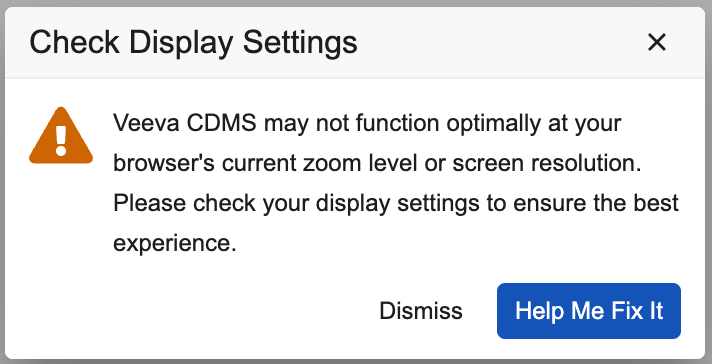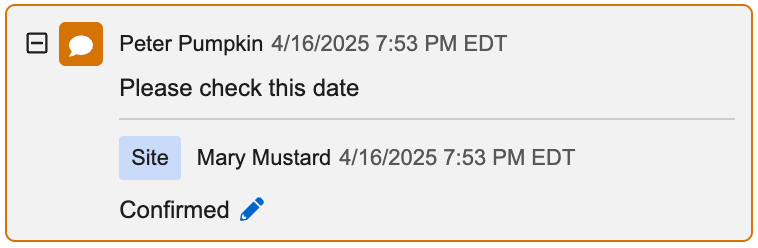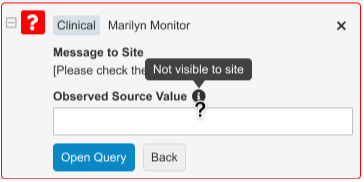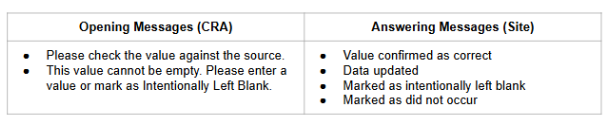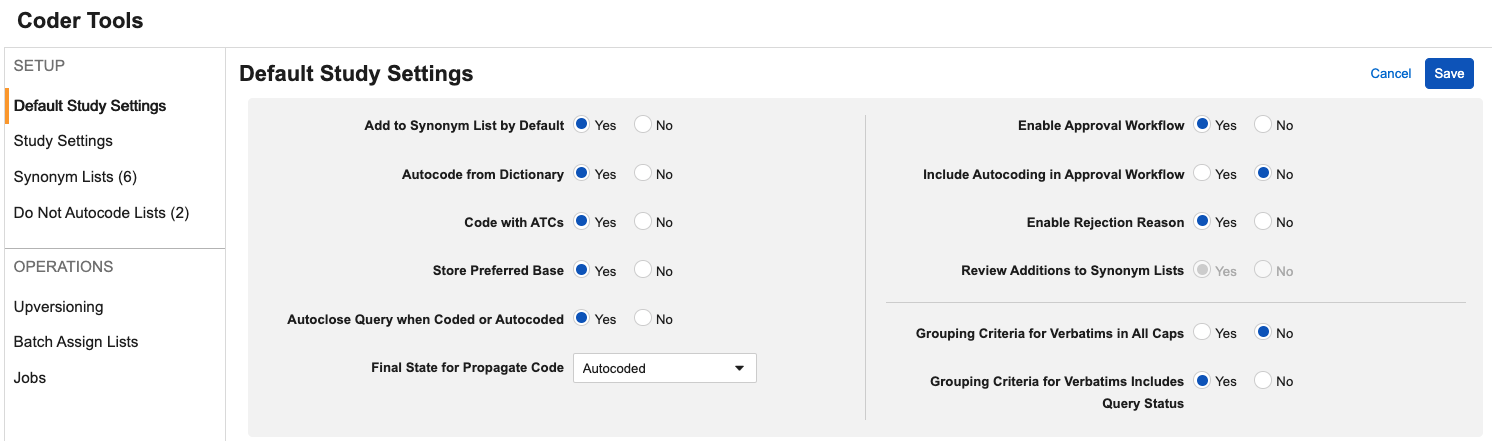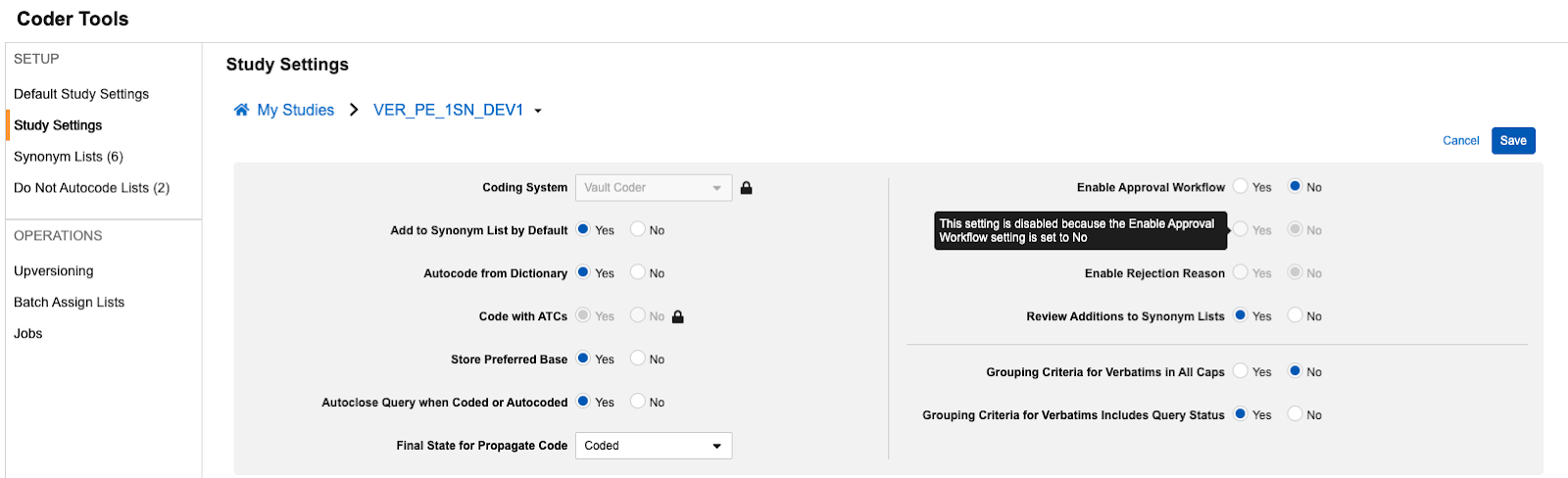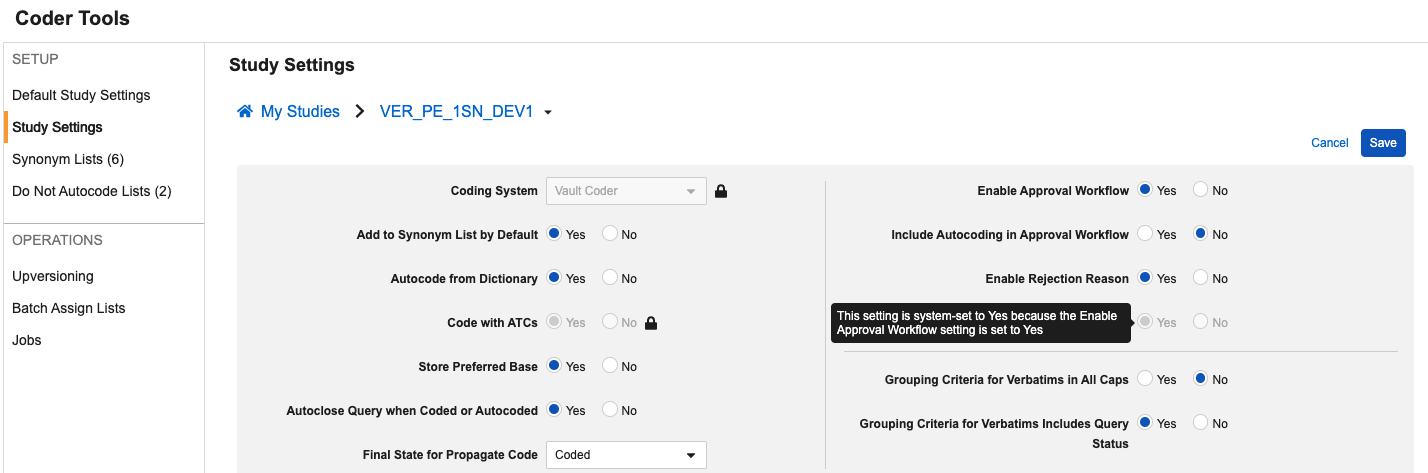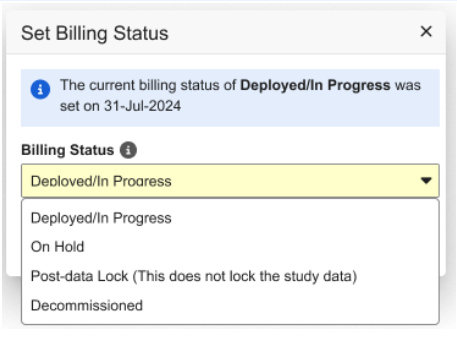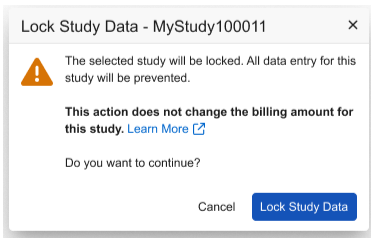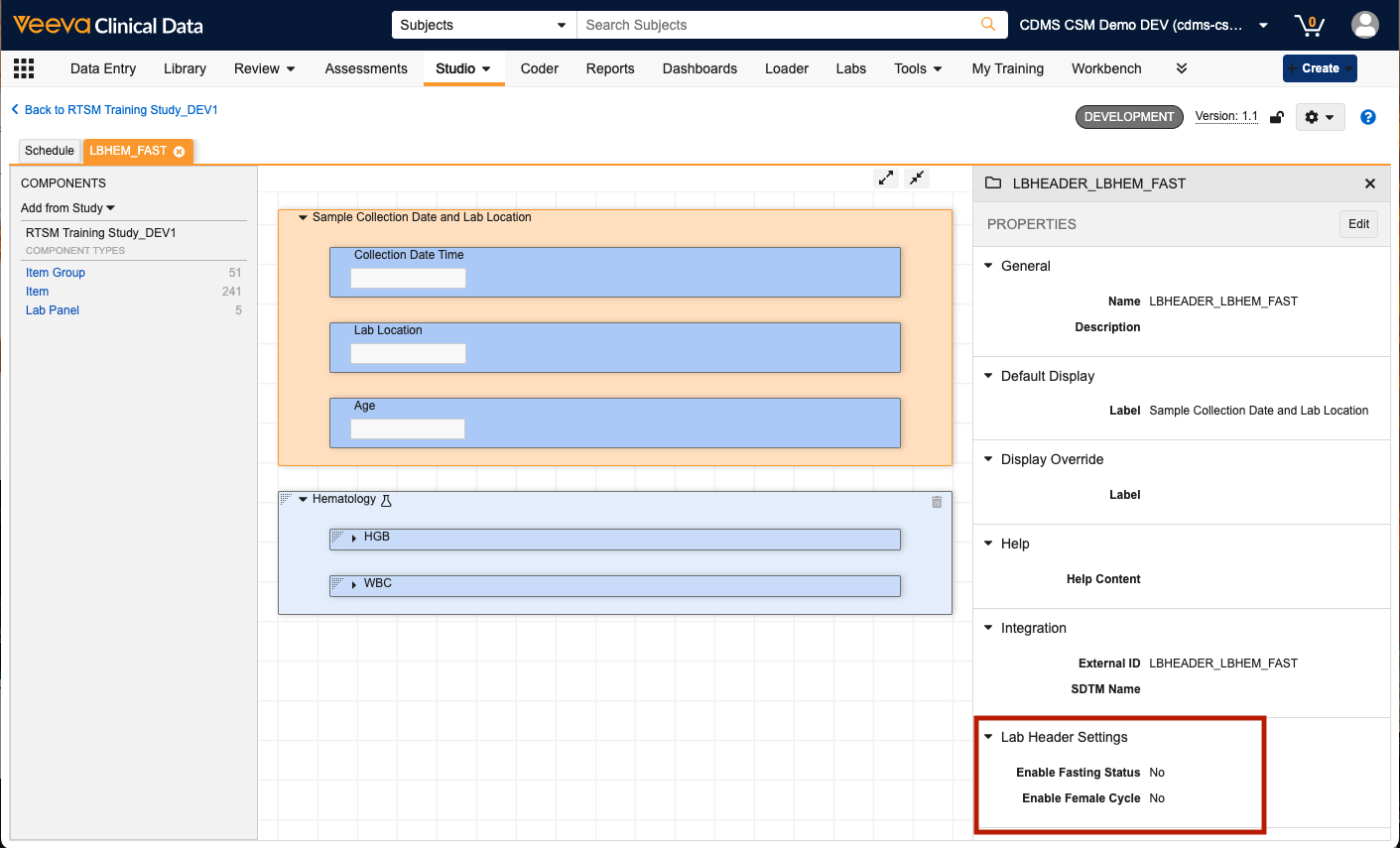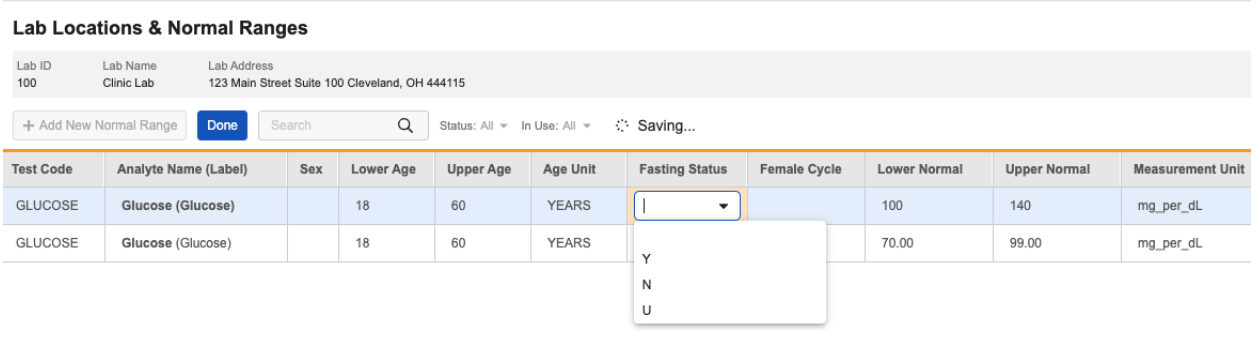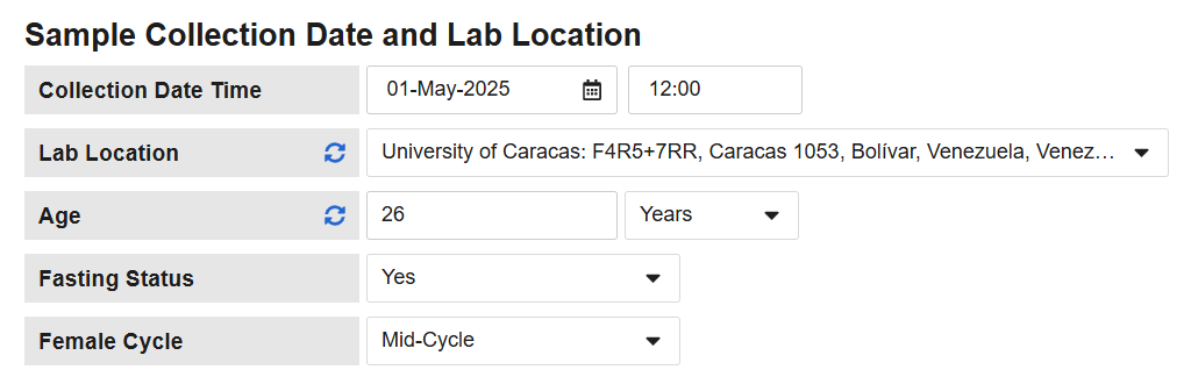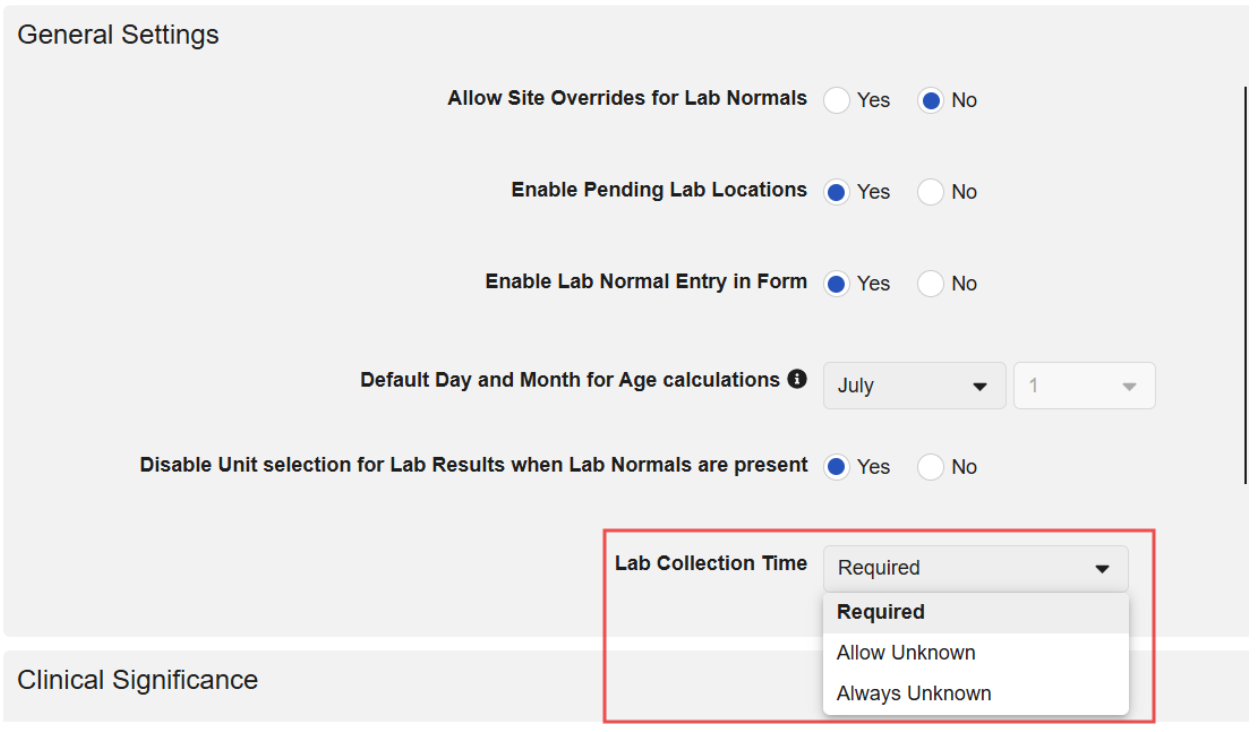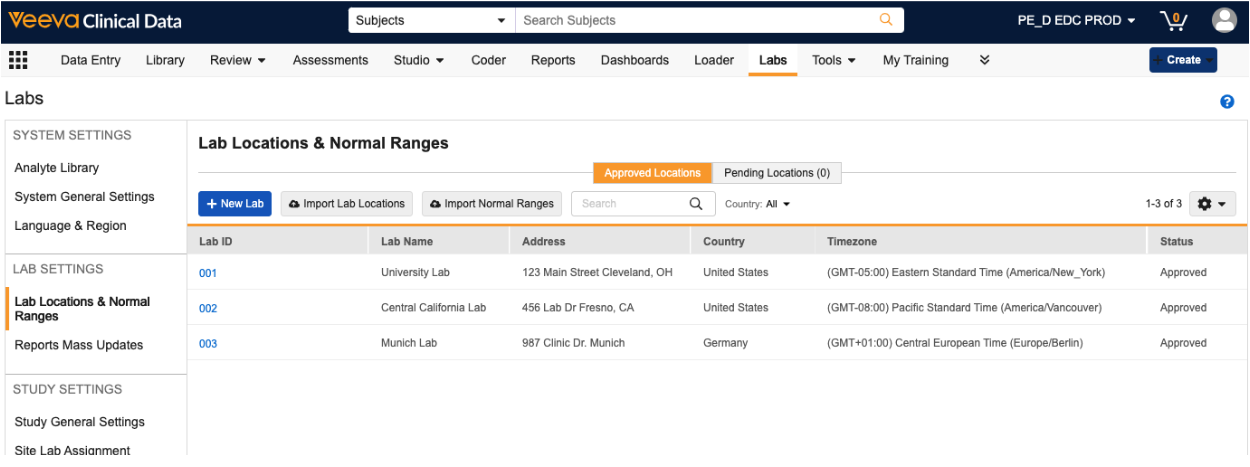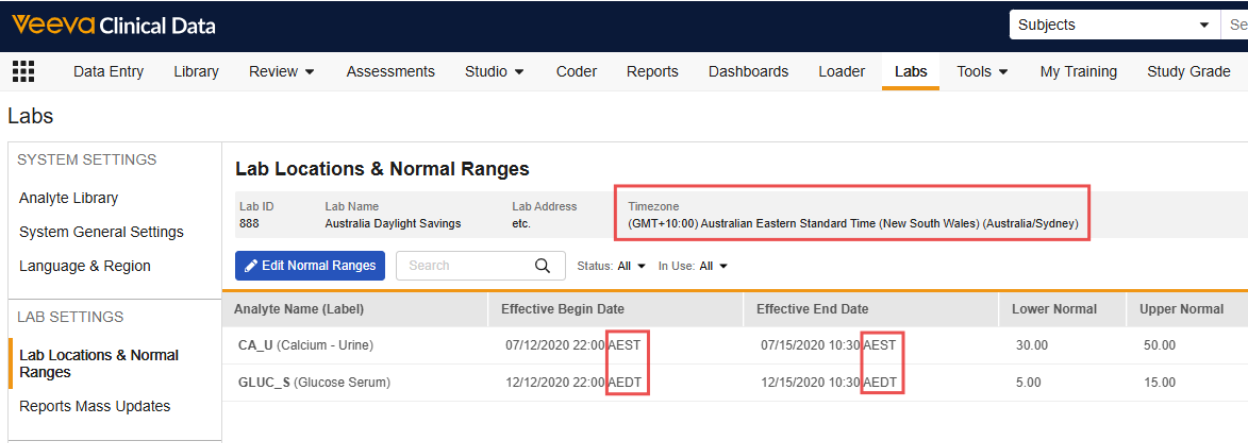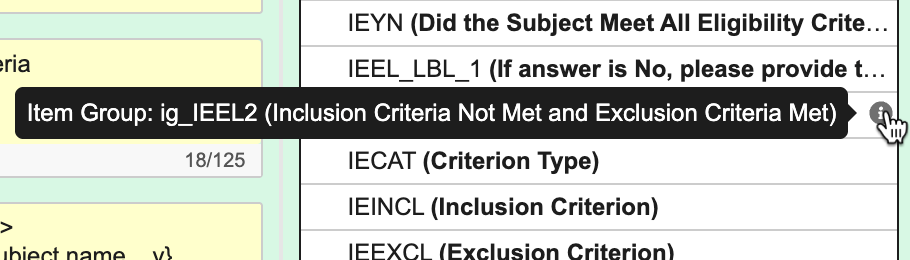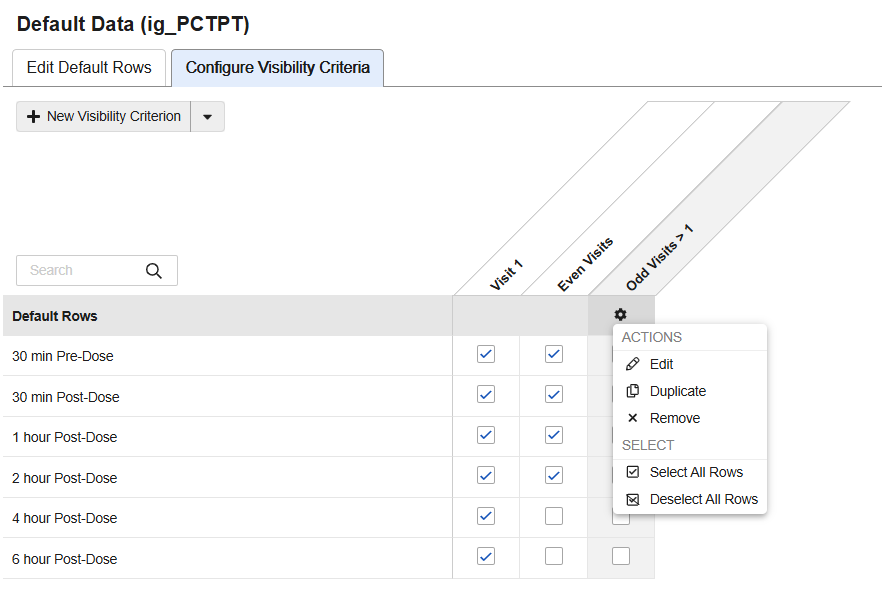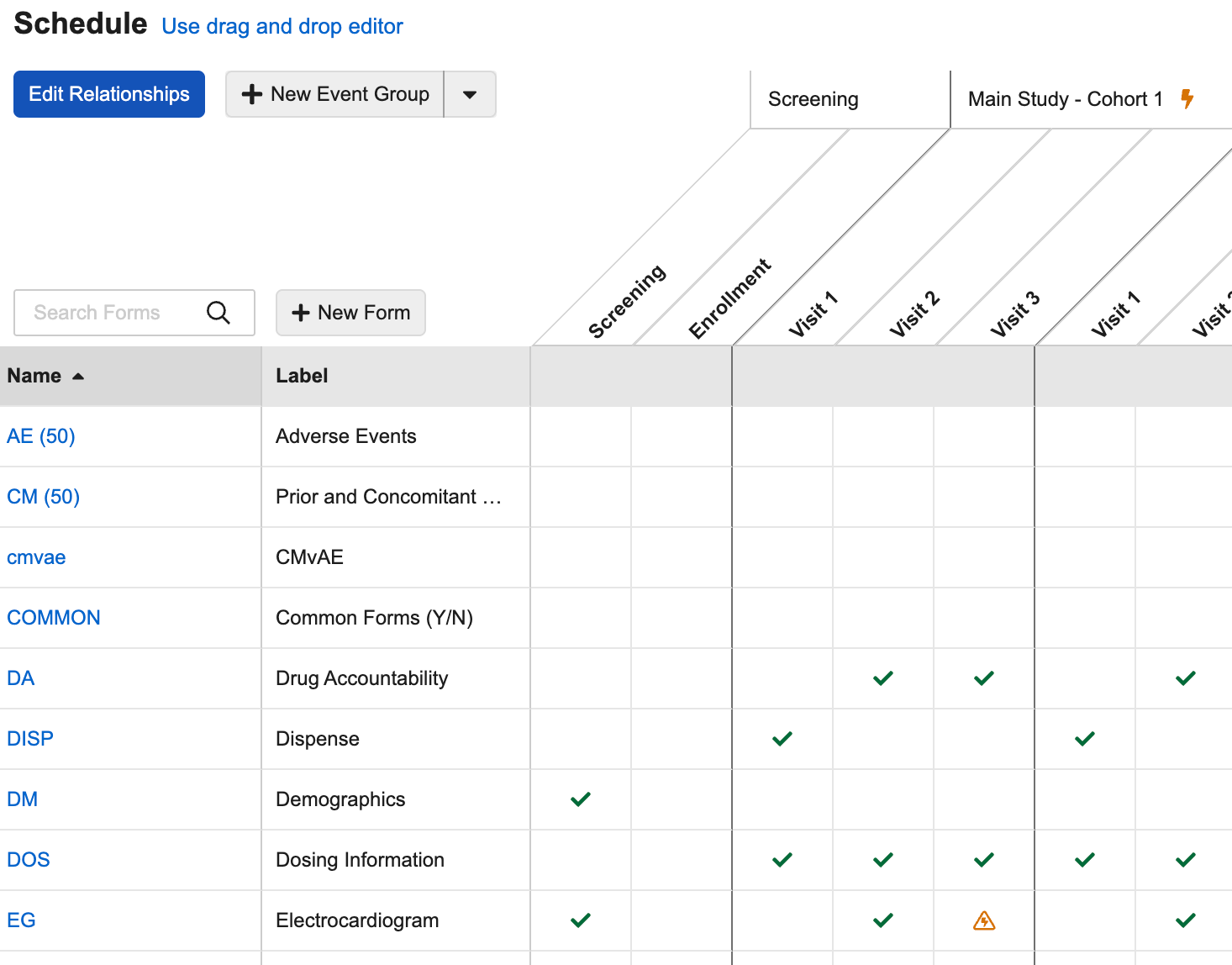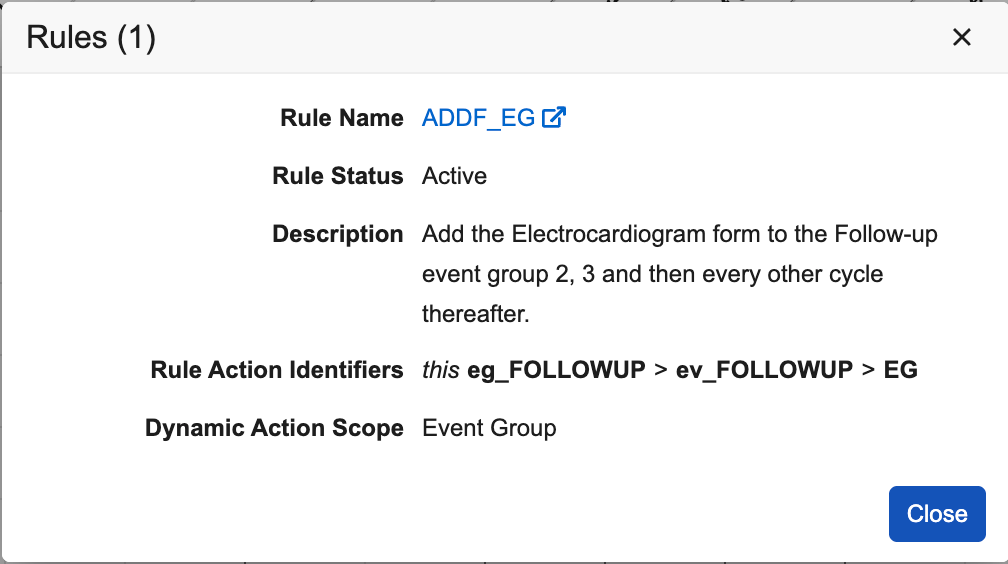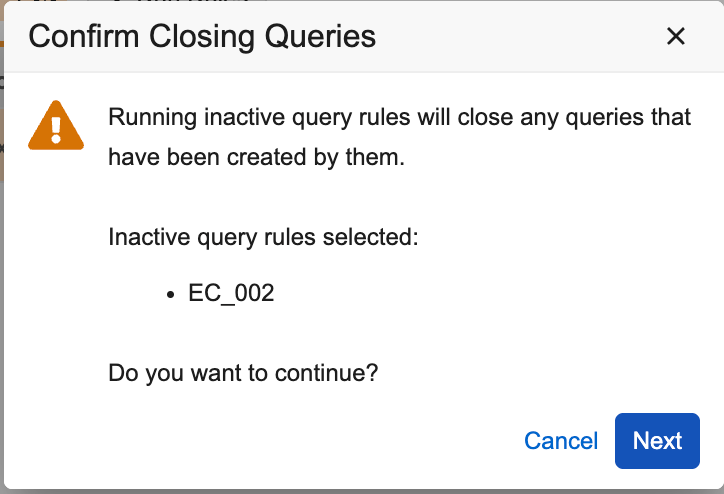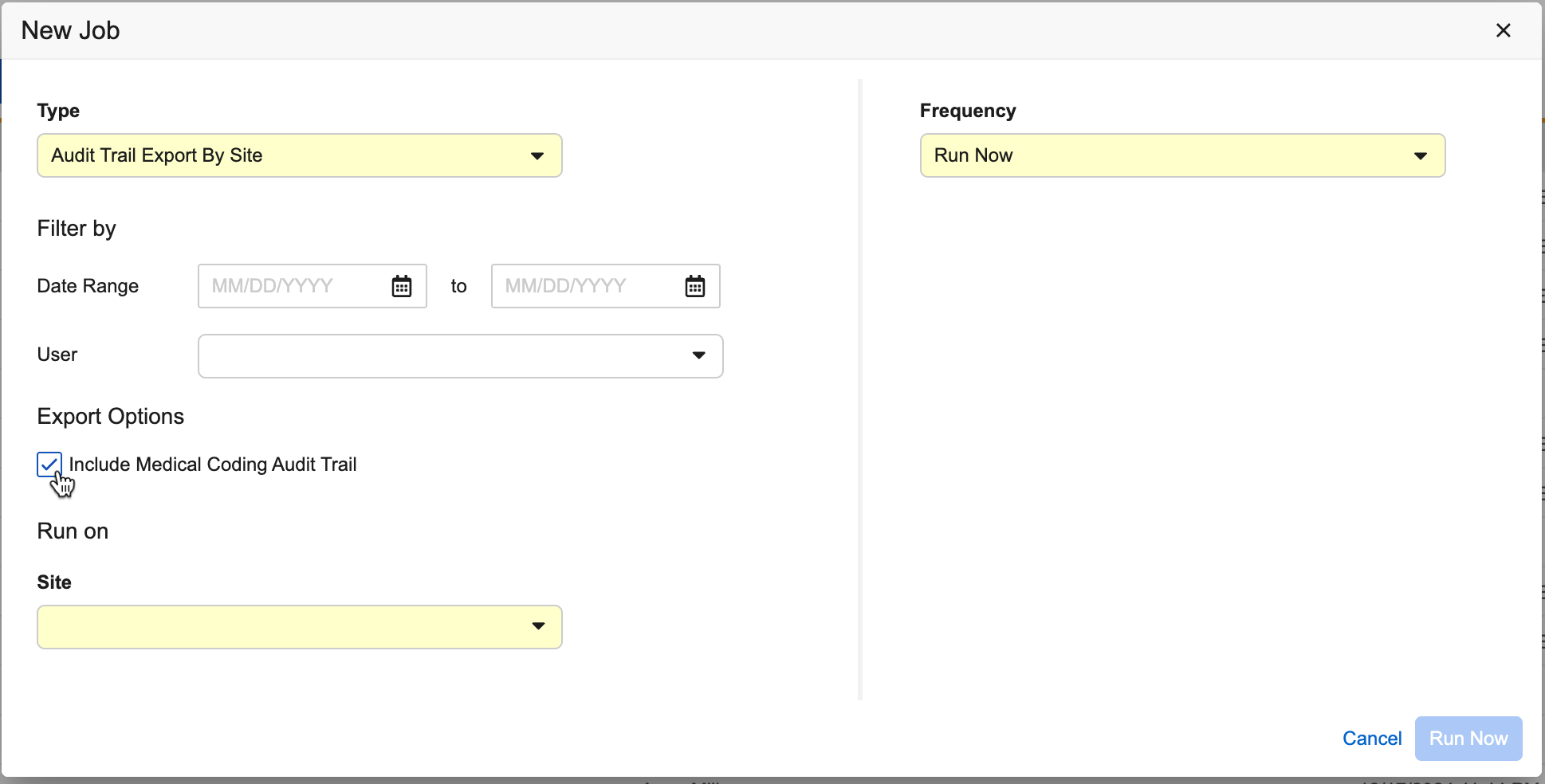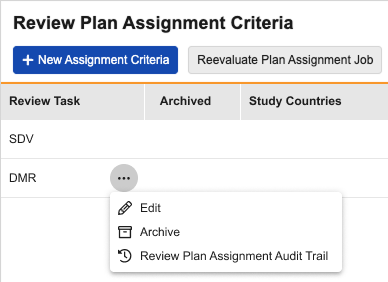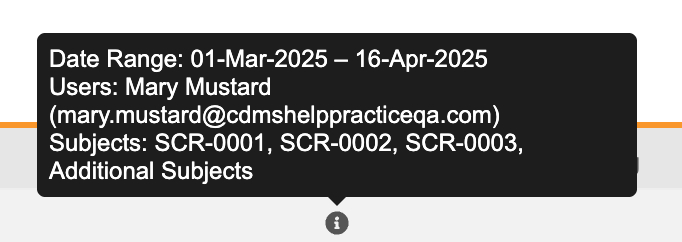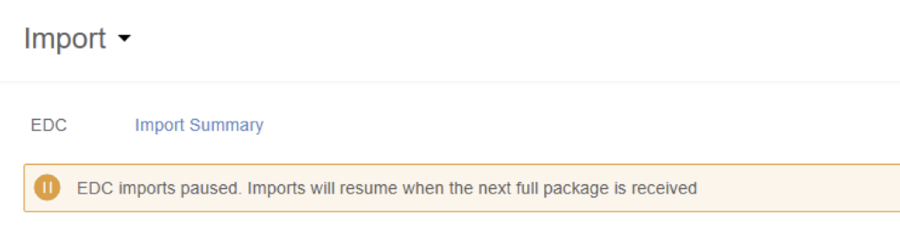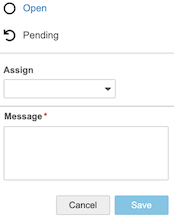25R2의 새로운 기능
Pre-Release 날짜: 2025년 7월 8일(2025년 7월 7일 PST) | 릴리스 날짜: 2025년 7월 26일(2025년 7월 25일 PST) 및 2025년 8월 2일(2025년 8월 1일 PST)Veeva Clinical Data가 25R2로 출시됩니다. 아래의 새로운 기능에 대해 읽어보십시오. 새 기능 활성화에 대한 자세한 내용은 25R2 기능 활성화 세부 사항에서 확인할 수 있습니다. 개발자 기능(REST API)에 대한 정보는 개발자 포털에 있습니다.
Clinical Data
이 섹션의 기능은 Veeva EDC 및 CDB의 모든 애플리케이션 영역에 적용되는 변경 사항입니다.
PDF에 삭제된 데이터 포함
사용 사례
PDF 내에서 직접 볼 수 있는 오딧트레일에서 데이터 개정 내역을 더욱 명확히 하기 위해, 이제 데이터가 삭제된 사례가 부록에 포함됩니다.
설명
종료 PDF를 생성하거나 상세 PDF 작업을 실행할 때 책임 데이터 매니저가 오딧트레일을 포함하도록 선택하면 사이트에서 제거하거나 후향적(Retrospective) 개정한 데이터가 PDF의 새 부록 섹션인 "삭제된 데이터 오딧트레일"에 포함됩니다. PDF의 책갈피는 새 섹션으로 쉽게 이동할 수 있도록 사례집 일정과 동일한 순서를 따릅니다.
삭제된 데이터에는 다음과 같은 경우가 포함됩니다.
- 소거형(Destructive) 설계 변경을 통한 후향적(Retrospective) 개정
- 사이트가 제거 대상으로 표시된 이벤트 또는 폼을 초기화함
- 사이트가 반복 이벤트를 초기화함
- 사이트가 반복 아이템 그룹에서 행을 제거함
- 사이트가 연결된 폼을 삭제하여 폼 연결을 제거함
- 쿼리 삭제, 빠른 쿼리의 실행 취소 작업*
- 예정되지 않은 이벤트가 삭제됨
* 빠른 쿼리의 실행 취소 작업은 삭제 작업으로 캡처됩니다. 이는 쿼리된 아이템 또는 이벤트에 대한 오딧트레일에 포함됩니다. 쿼리된 아이템 또는 이벤트도 삭제된 경우에만 삭제된 데이터 감사 오딧트레일 섹션에 포함됩니다.
제한된 데이터
제한된 폼에 대한 액세스 권한이 있는 사용자(Restricted Data Access 권한을 부여하는 스터디 역할이 있는 사용자)만 삭제된 데이터 오딧트레일을 볼 수 있습니다. 파일을 생성한 사용자에게 제한된 데이터 액세스 권한이 없고 제한된 데이터가 삭제된 경우 Vault는 PDF 끝에 메모를 포함합니다.
참고: 삭제된 데이터 오딧트레일은 생성한 사용자가 제한된 데이터 액세스 권한이 없었기 때문에 이 파일에 포함되지 않았습니다. 이 데이터를 포함하려면 제한된 데이터 액세스 권한이 있는 사용자로 파일을 다시 생성하십시오.
활성화 및 구성
이 기능은 릴리스와 함께 자동으로 활성화됩니다.
PDF 내보내기에서 임상 데이터 이름 지정 업데이트
사용 사례
명확성과 단순성을 위해 시스템 이름이 Veeva Clinical Data로 업데이트되었습니다.
설명
이 릴리스는 Veeva Clinical Data로 이름이 변경된 것을 반영하기 위해 Clinical Data 시스템의 PDF 내보내기를 업데이트합니다.
활성화 및 구성
이 기능은 릴리스와 함께 자동으로 활성화됩니다.
PDF 파일 및 폴더 이름에서 허용되지 않는 문자를 하이픈으로 대체
사용 사례
세부 정보 및 종료 PDF에 대한 파일 및 폴더 이름의 형식이 업계 권장 사항을 추가로 준수하도록 업데이트되었습니다.
설명
이전에 밑줄을 사용했던 결과 파일 및 폴더 이름은 이제 하이픈(HYPHEN-MINUS, U+002D)을 사용하여 Study Name, Site Name 및 Subject ID에 있는 특수 문자를 대체합니다. 상세 PDF, 종료 PDF, 개별 폼 또는 사례집의 PDF를 생성할 때 다음과 같은 허용되지 않는 문자는 하이픈으로 바뀝니다.
- 마침표(.)
- 공백
- 느낌표(!)
- At 기호(@)
- 파운드 기호(#)
- 달러 기호($)
- 캐럿(^)
- 퍼센트 기호(%)
- 별표(*)
- 쉼표(,)
-
파이프( ) - 더하기 기호(+)
- 따옴표(")
- 물결표(~)
- 미만 또는 초과, 꺾쇠 괄호(< 또는 >)
- 중괄호({ 또는 })
- 슬래시 또는 역슬래시(/ 또는 \)
- 등호(=)
- 대괄호([ 또는 ])
- 밑줄(_)
폴더 및 파일 이름에서 대문자는 소문자로 대체됩니다.
주의해야 하는 예외: 스터디를 배포할 때 사용자가 배포 파일에 상세 PDF를 포함하도록 선택하면 파일 이름에 대체 하이픈이 포함되지 않습니다. 이러한 파일은 내부 기록 보관을 위한 것이며 규제 검토를 위한 것이 아닙니다.
활성화 및 구성
이 기능을 활성화하려면 Veeva 지원팀에 문의하십시오.
화면 크기 경고 조정
사용 사례
이 업데이트는 더 나은 UI/UX 환경을 제공하기 위해 최종 사용자에게 표시되는 화면 크기 경고 대화 상자의 발생을 줄입니다.
설명
화면 크기 및 해상도 경고 대화 상자의 표시를 트리거하는 임계값이 낮아졌으며, 이제 너비가 1270 미만이거나 높이가 550 미만인 화면에 대해 사용자에게 표시됩니다. 이제 경고는 권장 화면 크기보다 작을 때가 아니라 애플리케이션을 사용할 수 없게 될 때 표시됩니다.
활성화 및 구성
이 업데이트는 자동으로 적용됩니다.
자세히 알아보기
데이터 입력
이 섹션의 기능은 연구자 및 임상 연구 코디네이터가 스터디 실행 데이터를 입력할 수 있는 작업 영역인 데이터 입력 탭에 대한 변경 사항입니다.
ILB 및 초기화 시 유지되는 기본 데이터
사용 사례
이러한 변경을 통해 수집된 기본 데이터와 수집되지 않은 기본 데이터를 더 쉽게 식별할 수 있습니다.
설명
이 릴리스를 통해 의도적으로 공백으로 남김(ILB)으로 설정되었을 때나 폼을 초기화할 때 기본 데이터 처리가 다음과 같이 변경되었습니다.
- 기본 항목은 폼 또는 섹션이 초기화될 때, 폼이 처음 생성되었을 때 나타난 대로 원래 기본값으로 초기화됩니다. 따라서 사이트가 추가된 기본값을 활용하기 위해 새 행을 추가해야 하는지 여부를 이해해야 한다는 부담이 줄어듭니다.
- 행/섹션 초기화는 값을 유지합니다.
- 폼 초기화는 올바른 행 수와 해당 사례집 버전에 대한 올바른 기본값으로 기본값을 다시 구축합니다.
- 행 또는 Form이 ILB로 표시되면 읽기 전용 기본값이 유지됩니다.
- 하나 이상의 기본 데이터 아이템이 포함된 행은 제거할 수 없습니다.
활성화 및 구성
이 업데이트는 새 스터디에 대해 자동으로 사용할 수 있습니다.
대상자에 대한 RTSM 링크 표시
사용 사례
이 기능을 사용하면 사이트 사용자, 데이터 매니저 및 CRA가 EDC의 사례집에서 RTSM의 대상자로 쉽게 이동할 수 있으며, EDC와 RTSM 모두에서 대상자를 볼 수 있어 시간과 노력이 절약됩니다.
설명
사용자는 데이터 입력의 사례집에 대한 대상자 헤더, 그리고 검토의 사례집에 대한 대상자 작업 메뉴에 표시되는 새 링크에서 Veeva RTSM의 대상자로 직접 이동할 수 있습니다. "RTSM" 링크를 선택하면 해당 사용자에 대해 대상자 목록이 올바른 국가, 사이트 및 사용자로 자동 필터링된 새 브라우저 탭이 열립니다.
활성화 및 구성
RTSM에 Veeva ID 계정이 있는 Veeva ID 사용자의 경우, 사용자는 해당 Veeva ID로 자동으로 로그인되고 대상자 페이지로 바로 이동합니다. RTSM에 Veeva ID가 없는 사용자의 경우, 사용자는 RTSM 로그인 페이지로 이동하며 여기에서 로그인해야 합니다. 사용자가 RTSM에 계정이 없는 경우 사용자는 RTSM 로그인 페이지로 이동하며, 여기에서 로그인은 불가능합니다. 링크를 보려면 EDC와 RTSM 간에 스터디가 연결되어 있어야 합니다. 자세한 내용은 RTSM 서비스에 문의하십시오.
답변된 쿼리에 대해 숨겨진 값 편집 버튼
사용 사례
이 업데이트는 사이트 사용자가 이미 답변된 쿼리를 쉽게 식별할 수 있도록 쿼리 대화 상자를 변경합니다.
설명
쿼리가 답변된 상태이면 이제 값 편집(Edit Value) 버튼이 숨겨집니다. 사용자는 폼 편집(Edit Form) 버튼을 클릭하여 쿼리가 표시되는 값을 계속 편집할 수 있습니다. 기존 동작 방식과 마찬가지로, 쿼리가 Open 상태일 때 값 편집 버튼이 활성화됩니다.
활성화 및 구성
이 업데이트는 자동으로 사용할 수 있습니다.
빠른 쿼리
사용 사례
사이트 및 CRA는 빠른 쿼리를 사용하여 쿼리 메시지와 응답을 수동으로 입력할 필요가 없습니다. 사이트 사용자와 CRA는 쿼리를 열고 응답할 때 "확인 필요", "검증 필요" 등과 같은 텍스트를 사용하여 유사한 메시지를 사용하는 경우가 많습니다. 사이트는 흔히 "데이터가 정확함", "데이터 업데이트됨", "공백으로 표시됨" 또는 이와 유사한 응답을 합니다. 빠른 쿼리는 사이트 및 CRA가 표준 쿼리 메시지 및 응답을 제공할 수 있는 깔끔하고 간단하며 자동화된 방법을 제공하여 쿼리를 생성하고, 데이터를 업데이트하고, 쿼리에 응답할 때 사용자에게 필요한 키 입력 횟수를 크게 줄여줍니다.
설명
표준 쿼리 메시지 및 응답은 사이트 및 CRA에 더 빠르고 더 나은 경험을 제공합니다. 수동 쿼리를 열거나, 수동 쿼리에 응답하거나, Studio에서 설정된 아이템 속성 쿼리(에딧 체크)에 응답할 때, 입력되거나 누락된 데이터의 상태에 따라 표준화된 옵션이 제공됩니다. 빠른 쿼리는 데이터 아이템 및 이벤트에 적용할 수 있습니다.
CRA는 쿼리 내에서 원본 값을 확인하고 기록할 수 있으며, 이 값은 사이트에서 데이터를 업데이트한 후, 해당 값을 쉽게 참조하여 비교하고 쿼리를 닫는 데 유용합니다. 사이트는 CRA가 쿼리에 포함한 원본 값을 볼 수 없으며, 사용자에게 확인된 원본 값 권한이 있는 경우 검토(Review) 탭과 오딧트레일 내에서만 볼 수 있습니다.
사용 가능한 쿼리 메시지 및 사이트 응답은 항목에 값이 있는지 여부에 따라 자동화됩니다. 수동 쿼리를 열 때 CRA에는 세 가지 표준 원클릭 옵션이 있습니다.
- 원본과 비교하여 값 확인(데이터가 있는 경우 사용 가능)
- 누락된 값 입력(데이터가 누락된 경우 사용 가능)
- 사용자 정의 쿼리 생성
사이트 사용자는 아이템 쿼리에 대해 다음과 같은 원클릭 옵션을 선택할 수 있습니다.
- 값 편집
- 의도적으로 공백으로 표시(데이터가 누락된 경우)
- 값이 올바른 것을 확인(데이터가 있는 경우 사용 가능)
- 코멘트와 함께 답장하기
사이트 사용자는 이벤트 쿼리에 대해 다음과 같은 유사한 옵션을 사용할 수 있습니다.
- 이벤트 세부 정보 입력
- 이벤트 세부 정보 편집
- 발생하지 않음으로 표시(데이터가 누락된 경우)
- 값이 올바른 것을 확인(데이터가 있는 경우 사용 가능)
- 코멘트와 함께 답장하기
커스텀 쿼리 생성(Create Custom Query) 및 코멘트와 함께 답장하기(Reply with Comment) 옵션은 CRA 및 사이트가 필요할 때 쿼리 메시지와 답변을 수동으로 입력할 수 있는 옵션을 제공합니다.
사이트에서 값 편집을 선택할 때는 변경 이유를 제공해야 합니다. 이 경우 시스템은 즉시 폼을 In Edit 상태로 전환합니다. 사이트 사용자가 쿼리가 있는 아이템 또는 이벤트의 값을 편집하는 경우, 쿼리는 [Data updated]라는 답변으로 자동 처리됩니다.
25R2의 표준 쿼리 메시지
빠른 쿼리를 사용하여 답변한 시스템 쿼리는 조건이 더 이상 true가 아닐 때 자동으로 닫히며 [Closed]로 표시됩니다. 시스템에 의해 닫힌 쿼리는 폼에 표시되지 않지만 오딧트레일에서는 볼 수 있습니다. 빠른 쿼리 메시지는 UI와 추출물 내에서 대괄호([ ]) 안 텍스트로 표시됩니다.
권한
빠른 쿼리는 다음 표준 역할에 두 개의 새로운 권한(확인된 원본 값 수정(Edit Observed Source Value), 확인된 원본 값 보기(View Observed Source Value))을 추가합니다. 이러한 권한은 스터디에서 빠른 쿼리를 사용하는 경우에만 유효합니다.
- 확인된 원본 값 수정
- CDMS Clinical Research Associate(CDMS 모니터)
- CDMS Super User(CDMS 슈퍼 사용자)
- 확인된 원본 값 보기
- CDMS Clinical Research Associate(CDMS 모니터)
- CDMS Super User(CDMS 슈퍼 사용자)
- CDMS Data Manager(CDMS 데이터 매니저)
- CDMS Lead Data Manager(CDMS 책임 데이터 매니저)
추출 및 리스팅 업데이트
쿼리 세부 사항 리스팅(Query Details Listing)에 새 열인 값이 확인됨(Value Confirmed)(Yes/No) 및 확인된 원본 값(Observed Source Value)이 추가되었습니다. 빠른 쿼리를 사용하는 경우 쿼리 메시지 텍스트가 원본 쿼리 텍스트(Original Query Text), 최신 쿼리 코멘트(Latest Query Comment) 및 최신 쿼리 답변 텍스트(Latest Query Answer Text) 열에 나타납니다.
SDE에 확인된 원본 값(OBSSOURCEVAL) 열이 SYS_Q 데이터 세트에 추가되었고 빠른 작업 유형(QUICKACT 및 QUICKACTTYPE) 열이 SYS_QT 데이터 세트에 추가되었습니다. 자동 응답은 다음과 같이 시스템 추출에 나타납니다.
- SYS_Q 및 SYS_QT:
- QTEXT
- QTEXTBASE
- QTEXTENG
활성화 및 구성
이 기능은 쿼리 팀 기능도 사용하도록 설정된 Studies에서 사용할 수 있습니다. 빠른 쿼리를 사용하려면 스터디에 쿼리 팀도 필요합니다. 사이트는 사이트 팀의 구성원이어야 하며 CRA는 임상 팀의 구성원이어야 합니다. 기존 스터디의 경우 스터디 설정을 수정하고 배포할 수 있습니다.
자세히 알아보기
"대상자가 이미 존재함" 오류에 대한 번역
사용 사례
스터디 언어 설정을 사용하면 사이트 사용자에게 대상자를 입력할 수 없는 이유를 전달할 수 있습니다.
설명
스터디 언어(Study Language) 스터디 설정이 활성화된 경우, 이 기능을 사용하면 "대상자가 이미 존재함"에 대한 데이터 입력에 표시되는 시스템 제공 오류 메시지가 선택한 스터디 언어로 번역됩니다. 스터디 언어 설정이 활성화되지 않은 경우 메시지는 기본적으로 사용자의 언어로 설정됩니다. 이 기능은 수동으로 대상자 ID 생성을 하여 대상자를 추가할 때만 적용됩니다. 영어 메시지는 "The subject name “{subject ID}” already exists in the site"입니다.
활성화 및 구성
이 업데이트는 자동으로 활성화됩니다.
데이터 검토
이 섹션의 기능은 모니터 및 데이터 매니저를 위한 작업 영역인 검토 탭 또는 데이터 입력 탭 내의 검토 기능에 대한 변경 사항입니다.
폼 요약 필드에 대한 업데이트
사용 사례
이 업데이트는 모든 주기 시간 계산에서 일관성을 보장하고 Workbench 및 Clinical Reporting에서 주기 시간 지표에 대한 보고를 지원합니다.
설명
다음 폼 요약 주기 시간(Form Summary Cycle Time) 지표는 이제 주기 시간 계산이 음수인 경우 null 값을 반환합니다.
- 방문-폼 제출 주기 시간 업데이트
- 제출-서명 주기 시간 업데이트
- 제출-SDV 주기 시간 업데이트
- 제출-DMR 주기 시간 업데이트
- 제출-프리즈됨 주기 시간 업데이트
- 제출-잠김 주기 시간 업데이트
또한 제출-서명 주기 시간 메트릭에 대한 계산이 소수점 이하 두 자리를 사용하도록 업데이트되었습니다.
활성화 및 구성
이 업데이트는 자동으로 사용할 수 있습니다.
임상 코딩
다음은 Veeva Coder의 임상 코딩 영역인 Veeva Coder의 새로운 기능입니다.
승인에 자동 코딩 포함 옵션
사용 사례
Veeva Coder에서 코딩 일관성과 검토의 정확성을 지원하기 위해, 스터디에 대한 승인 워크플로우가 활성화되면 코더 관리자는 이제 자동 코딩된 용어도 승인 워크플로우를 거치도록 구성할 수 있습니다. 이 업데이트를 통해 이러한 검토를 외부에서 수행하고자 레포트 또는 추출에 의존할 필요가 없습니다.
설명
이 기능은 승인 워크플로우에 자동 코딩 포함(Include Autocoding in Approval Workflow)하는 새로운 코더 도구 스터디/기본 스터디 설정을 추가하며, 이는 승인 워크플로우 활성화(Enable Approval Workflow)가 예(Yes)로 설정된 경우에만 활성화됩니다.
이 설정은 기본 스터디 설정 또는 개별 스터디 설정으로 구현할 수 있습니다. 예(Yes)로 설정할 경우 동의어 리스팅 또는 정확한 사전 일치로 인해 자동 코딩된 모든 용어가 Pending Approval 상태로 이동하며, 승인 시 Autocoded 최종 상태로 이동합니다. 이 설정의 기본값은 아니요(No)입니다.
UI에 이 필드를 추가를 지원하고 사용자 관리자에게 더 명확한 정보를 제공하기 위해 설정 레이아웃이 재구성되고 툴 설명(Tooltips)이 추가되었습니다. 툴 설명은 편집(Edit) 모드에서 옵션 위로 마우스를 가져가면 표시됩니다.
활성화 및 구성
이 업데이트는 릴리스 후 자동으로 사용할 수 있습니다. 기존 및 신규 스터디에는 "승인 워크플로우에 자동 코딩 포함" 설정에 대한 기본값은 "아니요"입니다.
자세히 알아보기
동기화 코더 목록 개선 사항
사용 사례
이 업데이트는 EDC 동기화 코딩 목록 Vault 연결을 사용하여 여러 프로덕션 Vault에서 스터디를 관리하는 고객을 위해 향상된 동의어 리스팅 유지 관리를 지원합니다.
설명
이 릴리스 이전에는 EDC 동기화 코딩 목록 Vault 연결을 사용하여 여러 PROD Vault를 사용하는 고객은 주요 Prod Vault에서 코드를 승인하거나 거부할 때 동의어 리스팅에 적용하기(Apply to Synonym List) 옵션과 코드 전파하기(Propagate Code) 기능만 사용할 수 있었습니다. 이 릴리스에서는 보조 Prod Vault에서 이러한 기능을 사용할 수 있으므로 동의어 리스팅에 대한 양방향 업데이트가 지원됩니다.
또한 연결에 Do Not Autocode 목록이 포함되어 있으므로 연결 이름이 CDMS Sync Synonym List에서 EDC Sync Coding Lists로 업데이트되었습니다.
활성화 및 구성
이 기능은 EDC 동기화 코딩 목록 연결을 통해 여러 프로덕션 Vault들을 사용하는 Vault에서 자동으로 사용할 수 있습니다.
이미징
다음은 Veeva EDC용 이미징 검사 모듈인 Veeva EDC Imaging의 새로운 기능입니다.
이미징: 1GB DICOM 파일 지원
사용 사례
DICOM 검사에 대해 지원되는 파일 크기 임계값이 50MB에서 1GB로 늘어나, 이미징이 검사 내에서 더 큰 파일을 수용할 수 있으므로 업로드 보증 및 기능이 향상됩니다.
설명
이제 사이트 사용자는 검사에서 단일 파일에 대해 최대 1GB 파일 크기의 DICOM 파일을 업로드할 수 있습니다. UI의 표시가 업데이트되어 사이트 사용자가 압축 해제된 DICOM 파일(파일당 최대 1GB, 총 4GB)을 업로드할 때 상기시킵니다.
활성화 및 구성
이 업데이트는 Veeva EDC Imaging을 사용하는 스터디에 자동으로 사용할 수 있습니다.
자세히 알아보기
이미징: 비식별화 중에 SubjectID로 할당된 환자 이름
사용 사례
다운스트림 뷰어 애플리케이션 내에서 추적성을 제공하기 위해, 업로드된 DICOM 파일에 포함된 환자 이름 메타데이터는 비식별화 과정에서 대상자 ID 값으로 할당됩니다.
설명
DICOM 파일을 업로드하는 과정에서 시스템은 환자 이름을 포함한 특정 PI/PII 메타데이터를 자동으로 비식별화합니다. 이전에는 시스템이 비식별화 프로세스의 일부로 환자 이름에 대한 익명화된 값을 부여했습니다. 이 릴리스를 통해 이제 대상자 ID가 이 필드에 할당됩니다. 대상자 ID는 파일을 다운로드하거나 EDC 외부에서 볼 때 표시됩니다. 참고: EDC 내에서는 데이터 입력 또는 이미징 최종 사용자의 UI에 눈에 띄는 변경 사항이 없습니다. EDC에서 환자 이름에 비식별화 태그( 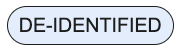 )가 표시됩니다.
)가 표시됩니다.
이 업데이트는 다운스트림 시스템에서 파일을 볼 때 표시되는 메타데이터 값에만 적용됩니다.
활성화 및 구성
이 업데이트는 Veeva EDC Imaging을 사용하는 스터디에 자동으로 사용할 수 있습니다.
자세히 알아보기
UX: 데이터 그리드의 업데이트된 키보드 작동
사용 사례
이미징 데이터 그리드에 대한 키보드 작동으로 탐색이 더 쉬워집니다.
설명
화살표 키를 사용하여 이미징 데이터 그리드를 탐색할 때 누른 키에 따라 초점이 셀에서 셀로 이동하며, 셀 내의 상호작용 가능한 요소에 초점이 배치됩니다. 파란색 상자는 실행 가능한 요소(예: 링크, 작업 메뉴, 정렬 가능한 열)에 표시되고 회색 상자는 실행 불가능한 셀을 둘러쌉니다.
활성화 및 구성
이 업데이트는 Veeva EDC Imaging을 사용하는 스터디에 자동으로 사용할 수 있습니다.
레포트 및 대시보드
다음은 Veeva Clinical Data의 레포트 및 대시보드에 대한 새로운 기능입니다.
추출 - 새 표준 레포트
사용 사례
이러한 새로운 표준 레포트는 코더 사용자, 실험실 데이터 매니저 및 Vault 관리자에게 향상된 정보 가시성을 제공할 뿐만 아니라 맞춤형 레포트 개발의 필요성을 최소화합니다.
설명
이 릴리스에서는 다음과 같은 새로운 표준 레포트와 업데이트된 표준 레포트가 도입되었습니다.
- 표준 템플릿: MedDRA 코딩 레포트(V4) - V4는 코더 메모를 포함하도록 레포트 유형을 업데이트합니다.
- 표준 템플릿: WHODrug 코딩 레포트(V4) - V4는 코더 메모를 포함하도록 레포트 유형을 업데이트합니다.
- 표준 템플릿: JDrug 코딩 레포트(V4) - V4는 코더 메모를 포함하도록 레포트 유형을 업데이트합니다.
- 표준 템플릿: 실험실 위치 및 사이트 - 이 새로운 표준 레포트에는 실험실 위치 및 해당 위치를 사용하는 사이트가 포함됩니다.
- 표준 템플릿: 실험실 참조 범위 - 이 새로운 표준 레포트에는 실험실 위치와 실험실에서 사용하는 정상 범위가 나열됩니다.
- 표준 템플릿: 실험실 항목 및 분석물 정의 - 이 새로운 표준 레포트에는 스터디 내에서 사용되는 실험실 아이템 정의 및 분석물 정의가 자세히 설명되어 있습니다.
- 표준 템플릿: EDC 툴의 스터디 마스터 및 라이선스 키 - Vault 소유자가 Vault의 각 스터디에 대해 입력된 라이선스 키를 볼 수 있는 새로운 표준 레포트입니다. (참고 - 이 레포트의 데이터는 Vault 소유자만 볼 수 있습니다.)
활성화 및 구성
이러한 레포트는 Vault 소유자가 즉시 볼 수 있습니다. Vault 소유자가 새 코딩 및 실험실 레포트를 공유해야 다른 사용자가 볼 수 있습니다.
자세히 알아보기
평가
다음은 Veeva EDC의 평가(Assessments) 영역을 위한 새로운 기능입니다.
평가 그리드에 추가된 대상자 필터
사용 사례
평가 탭에서 대상자를 더 쉽게 찾고 검색할 수 있도록 새로운 대상자 필터가 추가되었습니다.
설명
이제 평가 그리드에는 기존 사이트 번호 필터와 재평가 필터 사이에 대상자 필터가 위치합니다. 새 텍스트 검색은 대소문자를 구분하지 않고 영숫자를 인식하고, 대상자 ID를 왼쪽에서 오른쪽으로 검색합니다.
활성화 및 구성
이 업데이트는 자동으로 사용할 수 있습니다.
스터디 디자인 및 구성
이 영역의 기능은 Veeva EDC의 스터디 디자인 및 구성 영역인 Studio에 적용됩니다.
스터디 잠금 및 청구 개선 사항
사용 사례
이러한 업데이트는 ELA(엔터프라이즈 라이선스 계약)를 사용하지 않는 고객의 청구 상태 명확성을 개선합니다.
설명
ELA를 사용하지 않는 스터디에 대한 청구 상태(Billing Status) 옵션 레이블이 업데이트되어 명확성이 향상되었습니다.
- Locked(잠금) 옵션의 이름이 데이터 처리 후 잠금(Post-data Lock)으로 변경되었습니다(이것으로 스터디 데이터가 잠기지는 않습니다). 이 변경으로 사용자는 스터디 데이터가 아직 잠겨 있지 않은 경우 더 이상 청구 상태를 잠금으로 설정할 수 없습니다.
- 보관됨(Archived) 옵션이 종료됨(Decommissioned)으로 대체되었습니다. 사례집 생성 및 스터디 배포는 이전 Archived 상태와 마찬가지로 Decommissioned 청구 상태의 스터디에 대해 허용되지 않습니다.
이러한 업데이트는 관련 대화 상자에도 반영됩니다.
스터디 데이터가 잠겨 있을 때 표시되는 대화 상자 또한 업데이트되어, 스터디 데이터 잠금이 스터디의 청구 상태에 영향을 미치지 않는다는 점이 명확해졌습니다.
활성화 및 구성
이러한 업데이트는 ELA를 사용하지 않는 스터디에 즉시 사용할 수 있습니다.
자세히 알아보기
로컬 실험실: 정상 범위에 대한 금식 상태 및 여성 주기 지원
사용 사례
이제 금식 상태(Fasting Status) 및 여성 주기(Female Cycle)를 기반으로 실험실 정상 범위를 관리할 수 있으므로 이러한 시나리오를 위해 분석물을 중복으로 유지할 필요가 없습니다.
설명
이제 실험실 정상 범위는 기존에 성별, 나이대 및 유효 날짜를 사용했던 것과 동일한 방식으로 금식 상태 및 여성 주기를 매개변수로 사용할 수 있습니다. 해당되는 경우, 검체 수집 시점에 금식 상태 및/또는 여성 주기를 수집하도록 실험실 폼을 구성할 수 있습니다. 이 정보는 적절한 정상 범위 값을 식별하는 데 사용될 수 있습니다.
Studio
스터디 빌더는 아이템 그룹 속성 패널에서 실험실 헤더 설정(Lab Header Settings)을 수정하여 실험실 헤더에 금식 상태 또는 여성 주기를 포함할지 여부를 지정할 수 있습니다.
예(Yes)를 선택하면 시스템에서 생성된 LBFAST 및 LBFEMALECYCLE 아이템이 폼의 실험실 헤더에 추가됩니다. 이러한 항목은 해당되는 경우 추출물, Clinical Reporting 및 CDB에도 포함됩니다.
이 변경 사항을 지원하기 위해 실험실 헤더 아이템 그룹의 명명 규칙도 업데이트되었습니다. 이전에는 모든 실험실 헤더 아이템 그룹의 이름이 LBHEADER였으며 아이템 그룹 내의 아이템들이 항상 동일했기 때문에 모든 실험실 폼에서 재사용되었습니다. 특정 실험실 폼에 금식 상태 및 여성 주기를 선택적으로 추가하는 새로운 옵션이 도입되면서, 실험실 헤더 아이템 그룹은 이제 실험실 폼별로 고유합니다. 결과적으로 새 고유 아이템 그룹 이름은 LBHEADER__FormName_이 됩니다.
실험실 설정
금식 상태에 대한 새로운 실험실 코드 목록이 시스템 일반 설정(System General Settings)에 추가되었으며, 예(Yes), 아니요(No) 및 알 수 없음(Unknown) 옵션을 제공합니다. 여성 주기 코드 목록은 이전 릴리스에서 추가되었습니다. 25R1 이후에 생성된 Vault에는 이 코드 목록에 임신(Pregnancy) 옵션이 포함되어 있습니다. 사용자는 필요한 경우 이전 Vault에 해당 옵션을 추가할 수 있습니다.
정상 범위
정상 범위(Normal Ranges) 그리드가 업데이트되어 기본적으로 금식 상태 및 여성 주기에 대한 열이 포함되었습니다. 이러한 열은 열 편집(Edit Columns) 옵션을 사용하여 이동하거나 제거할 수 있습니다.
실험실 데이터 매니저는 필요에 따라 금식 상태 또는 여성 주기의 영향을 받는 분석물에 대한 정상 범위를 구성할 수 있습니다.
정상 범위 가져오기 파일도 업데이트되어 금식 상태에 대한 선택적 열이 포함되었습니다. 여성 주기 열은 이전 릴리스에서 추가되었습니다.
정상 범위를 평가할 때, 시스템은 먼저 여성 주기 및/또는 금식 상태(해당되는 경우)에 대해 정확히 일치하는 값을 찾으려고 합니다. 정확히 일치하는 항목이 없는 경우, 시스템은 금식 상태 또는 여성 주기가 비어 있는 다른 일치 범위를 사용합니다. 따라서 분석물이 금식 상태 또는 여성 주기의 영향을 받지 않는 경우, 정상 범위 입력 시 이 값을 공백으로 남겨둘 수 있습니다.
데이터 입력
실험실 폼이 금식 상태 및/또는 여성 주기를 사용하도록 설정된 경우, 폼 헤더에 해당되는 질문들이 사이트에 표시됩니다. 데이터 입력 사용자는 응답을 제공하거나 항목을 의도적으로 공백으로 남김(ILB)으로 표시하여 실험실 패널을 활성화하고 정상 범위를 로드해야 합니다.
활성화 및 구성
이 기능은 새 스터디에서 사용할 수 있습니다. 새 실험실 폼을 생성하여 기존 스터디에 추가할 수 있습니다.
자세히 알아보기
로컬 실험실: 스터디 설정 오류 메시지 UI 업데이트
사용 사례
이 업데이트는 접근성을 보장하고 사용자 경험의 일관성과 명확성을 개선합니다.
설명
잘못된 구성으로 인해 실험실 스터디 설정(Labs Study Setting) 페이지에 표시되는 모든 오류가 새 오류 아이콘을 포함하도록 업데이트되었습니다.
활성화 및 구성
Auto-on 방식입니다.
로컬 실험실: 만료된 실험실 정상값 미리 보기 및 업데이트 작업 업데이트
사용 사례
만료된 실험실 정상값 작업을 실행하면, 해당 작업으로 인해 변경 사항이 발생하는 경우 서명, SDV 및 DMR이 해제될 수 있습니다. 이 기능은 만료된 실험실 정상값 미리 보기 및 업데이트 작업 출력 파일에 해당 결과를 문서화합니다.
설명
다음 열이 만료된 실험실 정상값 미리 보기 및 업데이트 작업 출력 파일에 추가되었으며, 모두 Yes/No 값을 가집니다.
- SDV 해제?
- DMR 해제?
- Signature 해제?
이러한 열이 "예(Yes)"로 표시되면 업데이트가 성공한 경우에만 검토 상태가 해제됩니다.
활성화 및 구성
Auto-on 방식입니다.
자세히 알아보기
로컬 실험실: 실험실 수집 날짜 시간 및 정상 범위 유효 날짜 시간에 대한 알 수 없는 시간
사용 사례
실험실 샘플 수집 날짜 및 시간은 실험실 정상 범위를 평가하는 데 사용됩니다. 이 릴리스 이전에는 수집 시간이 필수였습니다. 이제 알 수 없는 시간 값을 지원하도록 스터디를 구성할 수 있으므로, 실험실에서 수집 시간을 제공하지 않을 때 사이트 사용자 경험을 단순화할 수 있습니다. 또한 실험실에서 시간을 제공하지 않는 시나리오의 경우 정상 범위 유효 날짜 시간에 대해 알 수 없음으로 시간을 입력하는 기능이 추가되었습니다.
설명
실험실 설정
이제 의뢰자는 실험실 수집 시간이 필수인지, 알 수 없는 값을 허용하는지, 항상 알 수 없는 상태인지 중 선택할 수 있습니다. 이 설정은 시스템 일반 설정(새 스터디의 경우 기본 설정) 내에서 구현할 수 있으며, 스터디 레벨에서도 스터디 일반 설정에서 설정할 수 있습니다.
선택한 설정 값은 Studio에서 내보낸 스터디 디자인 사양(SDS)에 포함됩니다.
실험실 위치: 시간대 수집
이제 Vault는 각 실험실 위치에 대한 시간대(Timezone)를 수집하여 실험실 정상 범위에 대한 유효 시작 및 종료 날짜 시간을 보다 정확하게 평가하고 실험실 데이터 매니저가 더 쉽게 입력할 수 있도록 지원합니다. 이 필드는 릴리스 후 새로 생성된 실험실 위치에 필수이며, 실험실 위치 그리드 및 정상 범위 그리드의 헤더에 표시됩니다. 실험실 위치에 대해 입력된 모든 정상 범위 유효 날짜 시간은 실험실 위치의 시간대 내에 있습니다.
릴리스 시점에 존재하는 실험실 위치의 경우, 시간대 필드는 해당되는 경우 다음 순서대로 채워집니다.
- 가능한 경우, 실험실 위치에 대해 입력된 주소 및 국가 값에 기반
- 첫 번째 옵션을 사용할 수 없는 경우, 실험실 위치와 관련된 사이트의 시간대에 기반
-
실험실 위치가 사이트와 연결되어 있지 않은 경우, 실험실 위치 시간대가 Vault 시간대와 일치하도록 업데이트됩니다.
- 고객은 릴리스 후 실험실 위치에 대한 시간대 설정을 검토하고 필요에 따라 편집하는 것을 강력히 권장합니다.
실험실 위치 파일 가져오기 업데이트
이제 릴리스 후, 필요한 경우 시간대 값을 업데이트하는 것을 포함하여 실험실 위치를 더 효과적으로 관리할 수 있도록 가져오기를 통해 실험실 위치를 업데이트할 수 있습니다. 이전에는 가져오기가 새 실험실 위치 생성만 지원했습니다.
- 실험실 위치를 업데이트할 때 LabID가 필요합니다. 값이 업데이트되는 경우 다른 필드 값들도 제공할 수 있습니다. 빈 값은 기존 값을 오버라이드하지 않습니다.
- 가져오기를 통해 실험실 위치를 생성하거나 업데이트할 때는 지원되는 시간대 값을 사용해야 합니다.
실험실 정상 범위 관리 및 평가
유효 시작 및 종료 날짜 시간 값은 이제 알 수 없는(Unknown) 시간을 지원합니다. 실험실 데이터 매니저는 시간을 알 수 없을 때 물음표( ? ) 옵션을 사용할 수 있습니다. 이 변경 사항으로 인해 시간 값을 24시간 형식으로 입력해야 합니다.
입력된 모든 날짜 시간 값은 실험실 위치의 시간대를 기준으로 평가됩니다. 이 값은 사이트 시간대를 기준으로 평가되는 사이트에서 입력한 실험실 수집 날짜 시간 값과 비교됩니다.
추출
스터디 데이터 추출(SDE) 및 EDC 코어 리스팅에서 알 수 없는 시간 값은 UN:UN:UN.UNKZ로 출력되며, 필드의 데이터 유형은 문자열/문자(SAS 데이터 세트)입니다. 길이는 64(SAS 길이 256)로 업데이트됩니다.
CDB를 사용하는 경우 날짜 시간 데이터 유형이 유지되고 입력 시간이 12:00으로 채워집니다. 날짜 시간 필드의 raw 값은 UN:UN을 사용하여 문자열로 표시됩니다.
Post Go Live 제한
스터디를 프로덕션에 배포한 후 실험실 수집 시간 설정을 업데이트하려면 새로운 사례집 버전이 필요합니다.
활성화 및 구성
이 기능은 즉시 사용할 수 있습니다. 릴리스 시점에 존재하는 스터디는 전체 날짜와 시간이 필요하도록 설정됩니다.
자세히 알아보기
이메일 알림에서 아이템 그룹 데이터 반복
사용 사례
이메일 알림 규칙에 대한 추가 구성 옵션을 통해 이메일 수신자는 데이터에 대한 향상된 가시성을 확보할 수 있습니다.
설명
이메일 알림 규칙은 이제 반복 아이템 그룹에서 나오는 데이터를 지원합니다. 규칙을 구성할 때, 스터디 설계자는 반복 아이템 그룹 내에 있는 아이템에 대한 토큰을 이메일 보내기 규칙 작업의 메시지 영역에 추가할 수 있습니다. 규칙 작업에 대한 새로운 툴 설명은 스터디 설계자가 반복 아이템 그룹의 데이터를 포함할 때 안내하는 역할을 합니다.
이메일 수신자는 규칙 논리가 true로 평가되는 모든 반복 아이템 그룹에 해당하는 데이터를 하나의 이메일 알림 내에서 확인할 수 있습니다.
활성화 및 구성
이 업데이트는 Studio에서 자동으로 사용할 수 있습니다.
자세히 알아보기
규칙 편집기가 @StudyCountry에서 국가 코드 지원
사용 사례
이 기능을 통해 스터디 설계자는 Veeva Vault Platform의 표준화된 국가 코드 값을 기반으로 규칙을 프로그래밍할 수 있습니다. 24R3 General Release의 일부로 추가된 표준 국가 코드는 국가 이름이 다르더라도, 서로 다른 애플리케이션 간에 국가들을 매끄럽게 연결해 줍니다. 이제 규칙 편집기에서 이러한 코드를 사용하여 Clinical Operations - EDC 연결에 의해 국가 이름이 변경되더라도 규칙이 항상 올바른 스터디 국가를 참조하도록 할 수 있습니다.
설명
이제 Studio 규칙 편집기에서 규칙 식별자를 생성할 때 국가 코드 @StudyCountry.country_code__v를 사용할 수 있습니다. 모범 사례로, 스터디 설계자는 사용자 정의 규칙을 구성할 때 국가 이름 텍스트 문자열 대신 이 참조를 사용하는 것이 좋습니다.
활성화 및 구성
이 업데이트는 Studio에서 자동으로 사용할 수 있습니다. 24R3 이전에 생성된 Vault의 경우 Veeva 지원팀에 문의하여 Vault의 최신 국가 코드가 업데이트되었는지 확인하십시오.
일정 기반 기본 데이터
사용 사례
새로운 Studio 디자인 옵션은 사례집 내의 특정 이벤트, 이벤트 그룹 및 폼에서 서로 다른 기본 데이터로 반복 아이템 그룹을 구성할 수 있도록 하여 표준화 및 설계 재사용성을 향상시킵니다. 스터디 설계자는 고유한 폼의 전체 수를 줄이고 스터디 디자인에 필요한 경우 고유한 폼에서 아이템 그룹을 재사용함으로써 개발 및 테스트에 드는 노력을 줄일 수 있습니다. 또한 레포트 및 추출에서 폼 데이터를 결합하기 위한 다운스트림 프로그래밍 작업도 줄어듭니다.
설명
반복 아이템 그룹 속성의 기본 데이터(Default Data) 영역에 표시되는 새로운 가시성 기준(Visibility Criteria) 탭에서 스터디 설계자는 스터디 일정 내의 다양한 위치에서 볼 수 있는 기본 코드 목록 아이템 값을 결정하는 기준을 설정할 수 있습니다. 새 가시성 기준을 만든 후, 메뉴 작업과 체크박스를 사용하면 기본값으로 사용할 행을 쉽게 보고 선택할 수 있습니다. 선택 그리드에서 스터디 설계자는 스터디 임상시험계획서에 따라 데이터 기본값을 선택하거나, 숨기거나, 재정렬할 수 있습니다.
기본 데이터가 특정 폼, 이벤트 그룹 및 이벤트에 할당될 수 있습니다. 반복 이벤트 그룹 및 반복 폼의 경우, 시퀀스 번호를 입력하면 선택한 값이 기본값으로 설정되는 특정 스터디 일정 위치를 지정할 수 있습니다. 구성 옵션은 식별자와 스터디 디자인에 따라 동적으로 조정됩니다. 검증 및 경고는 설계자가 기본 데이터를 올바르게 구성하는 데 도움이 됩니다.
스터디 디자인 사양(SDS)에 가시성 기준 디자인 구성을 자세히 설명하는 새 탭인 아이템 그룹 기본 값(Item Group Default Values)이 추가되었습니다. 주석이 달린 PDF 및 부록의 표기에 가시성 기준도 포함됩니다. 배포 후 Studio에서 비교 레포트를 실행할 때 기준에 대한 변경 사항을 확인할 수 있습니다. 가시성 기준은 스터디 및 라이브러리에서도 복사할 수 있습니다.
활성화 및 구성
이 업데이트는 자동으로 사용할 수 있습니다.
자세히 알아보기
Studio 복사 개선 사항
사용 사례
이 기능은 스터디 설계자가 라이브러리 또는 다른 스터디에서 복사할 때 추가적인 기능을 제공하여, 스터디 디자인 재사용성을 높이고, 스터디를 구성할 때 드는 노력을 줄일 수 있습니다.
설명
Studio 내의 복사 기능이 추가되었으며 다음과 같은 기능을 포함하도록 개선되었습니다.
- 실험실 폼 복사가 가능합니다.
- 대상 스터디에 실험실이 활성화되어 있으면 원본 스터디의 실험실 폼을 복사할 수 있습니다.
- 폼을 복사할 때 시스템 규칙이 항상 포함됩니다.
- 폼을 복사할 때 단일 변수(Univariates) 및 점진적 표시(Progressive Display) 규칙이 항상 포함되어, 규칙 포함 여부를 선택하는 체크박스와는 무관하게 폼 속성의 일부로 복사됩니다.
- 복사 시 필터가 추가되었으며 검색이 개선되었습니다.
- 복사 대화 상자의 새로운 "검색 기준" 필터를 사용하면 모든 필드, 이름, 설명 또는 폼으로 필터링할 수 있습니다.
- 폼 복사 중에 규칙을 포함하는 체크박스를 선택하면, 규칙의 성공적 복사가 보장되도록 사용자 정의 규칙이 일정을 기준으로 평가되어, 그 결과 건너뛰는 규칙이 줄어듭니다.
- 폼 복사는 항상 작업으로 실행되며 복사된 폼 수에 관계없이 로그를 제공합니다. 이는 이전에 20개 이하의 폼을 선택한 경우 사용되던 진행률 대화 상자를 대체합니다.
활성화 및 구성
Studio에서 자동으로 사용할 수 있습니다.
EDC: 빈 PDF에 대한 스터디 언어 및 로캘
사용 사례
이 개선 사항은 25R1에서 릴리스된 스터디 언어 기능을 확장하여 EDC에서 생성된 빈 PDF를 포함합니다.
설명
데이터 입력 또는 검토에서 빈 PDF를 내보낼 때 스터디 언어 적용(Enforce Study Language) 설정이 "예(Yes)"로 설정되면 PDF가 지정된 스터디 언어 및 로캘로 표시됩니다. 스터디 언어가 적용되지 않으면 사용자의 언어 및 로캘로 빈 PDF가 생성됩니다.
활성화 및 구성
Studio에서 자동으로 사용할 수 있습니다.
Studio 레이블에 대한 스터디 언어
사용 사례
이전에는 Studio에서 번역을 보고 저장하려면 스터디 언어 적용 설정을 "예(Yes)"로 설정해야 했습니다. 이 기능을 통해 스터디 설계자는 Studio에서 번역된 레이블을 보고 빌드가 스터디 언어로 되어 있는지 확인할 수 있으며, 특히 스터디 언어가 Vault 및 사용자 언어와 다른 경우 더욱 그렇습니다.
설명
이 기능을 사용하면 시스템은 스터디 언어 적용 설정과 별개로, 스터디 언어에 입력된 값을 사용하여 Studio에서 번역을 표시하고 저장합니다. Studio의 디자인 오브젝트 레이블은 선택한 스터디 언어 및 스터디에 업로드된 번역본이 있는 경우 해당 언어로 저장됩니다. 여기에는 이벤트 그룹, 이벤트, 폼, 아이템 그룹, 아이템 및 코드 목록 값 레이블 등에 대한 레이블이 포함됩니다. 이 기능의 일부로, Studio에서 생성된 PDF가 선택한 스터디 언어로 표시됩니다. 스터디 언어를 선택하지 않으면 레이블은 기본적으로 Vault 언어로 설정됩니다.
애플리케이션 레이블(스터디와 관련 없는 레이블)은 여전히 사용자의 언어로 표시됩니다.
활성화 및 구성
Studio에서 자동으로 사용할 수 있습니다.
동적 규칙에 대한 일정 그리드 개선 사항
사용 사례
동적 규칙 확인을 위한 이러한 개선 사항은 스터디 설계자가 Studio 일정 그리드(Studio Schedule Grid) 내에서 작업할 때 더 나은 사용성과 명확성을 제공합니다.
설명
Studio 일정 그리드에서 볼 수 있는 업데이트 내용은 다음과 같습니다.
- 규칙이 구성되지 않은 동적 폼, 이벤트 및 이벤트 그룹에 대한 새 아이콘입니다. 아이콘 위로 마우스를 가져가면 툴 설명 메시지에 "규칙이 없습니다. 추가하려면 클릭하십시오"가 표시되며, 클릭하면 규칙 편집기가 바로 열립니다.
- 동적 오브젝트에 대해 구성된 규칙(활성 + 비활성) 수: 동적 규칙 아이콘()을 마우스로 가리키면 "규칙 보기(#)"가 나타납니다.
- 동적 규칙 아이콘을 클릭하면 새 대화 상자에 규칙의 추가 세부 정보가 표시됩니다.
활성화 및 구성
이 업데이트는 Studio에서 자동으로 사용할 수 있습니다.
자세히 알아보기
스터디 관리
이 섹션의 기능은 Veeva EDC의 스터디 레벨 관리 영역인 시스템 툴(System Tools) 또는 EDC 툴(EDC Tools)에 적용됩니다.
어드민: VeevaID 사용자 이름 업데이트 지원
사용 사례
25R2에서는 VeevaID에 대한 Platform 업데이트를 통해 사용자가 사용자 이름(이메일 주소)을 업데이트할 수 있습니다. 이 기능은 EDC 내에서 이러한 변경 사항을 볼 수 있도록 지원합니다.
설명
VeevaID 사용자가 이메일 주소를 업데이트할 수 있는 25R2 Platform 기능을 지원하기 위해, EDC에서 이를 표시하기 위해 다음과 같은 내용이 변경됩니다.
- 사용자 활동 레포트가 VeevaID 및 의뢰자 사용자 모두의 사용자 이름 및 이메일 변경 사항을 포함하도록 업데이트되었습니다.
- 이제 사용자 액세스 레포트는 VeevaID 사용자가 이메일 주소/사용자 이름을 업데이트한 후 액세스 이벤트가 발생할 때 새 사용자 이름과 이전 사용자 이름을 모두 참조합니다.
활성화 및 구성
이 업데이트는 즉시 사용할 수 있습니다.
자세히 알아보기
VeevaID 및 Veeva 교육 보고 개선 사항
사용 사례
여러 Veeva 계정이 있는 사용자는 CDMS Vault Training에 EDC Vault와 다른 계정을 사용할 수 있습니다. 이러한 업데이트는 교육 액세스에 사용할 사용자 이름을 명확히 합니다.
설명
교육 레포트 및 내 교육(My Training) 탭에 다음과 같은 개선 사항이 구현됩니다.
- 사용자 교육 레포트(User Training Report)에 두 가지 열 변경 사항이 적용되었습니다. 이러한 열은 약 12시간마다 업데이트됩니다.
- 학습 시스템 사용자 이름(Learning System Username): 이 열을 채우는 논리가 업데이트되었습니다.
- 레포트에는 사용자의 교육 액세스와 연결된 VeevaID(사이트 사용자) 또는 도메인 사용자 이름(의뢰자 사용자)이 표시됩니다.
- 교육 사용자 이름을 아직 사용할 수 없고 CDMS 사용자가 "의뢰자"인 경우 학습 시스템 사용자 이름 열은 비어 있습니다.
- 교육 사용자 이름을 아직 사용할 수 없고 CDMS 사용자가 "사이트"인 경우 학습 시스템 사용자 이름 열에 CDMS 사용자의 이메일 주소가 표시됩니다.
- CDMS 사용자에게 사용자 유형이 없는 경우 학습 시스템 사용자 이름 열은 비어 있습니다.
- VeevaID 등록 상태: 이 열은 레포트에 추가되었으며 VeevaID 사용자의 등록 상태(등록됨(Registered), 초대 보냄(Invitation Sent), 초대 시도 횟수 소진(Invite Attempts Exhausted) 등)를 표시합니다.
- 학습 시스템 사용자 이름(Learning System Username): 이 열을 채우는 논리가 업데이트되었습니다.
- 내 교육 탭의 표가 업데이트되어 모든 교육 요구 사항에 대한 교육 사용자 이름이 표시됩니다.
-
사용자가 내 교육 탭에서 교육 액세스(Training Access) 링크를 클릭했으며 로그인을 위해 다른 사용자 이름이 필요한 경우, 시스템은 로그인 화면에 올바른 교육 사용자 이름을 미리 채웁니다.
-
CDMS의 사용자가 Vault Training의 사용자와 동일한 경우, 재인증을 방지하기 위해 Vault Training으로 이동하는 리디렉션이 개선되었습니다.
활성화 및 구성
이 기능은 즉시 사용할 수 있습니다.
자세히 알아보기
규칙 작업: 비활성 규칙에 대한 쿼리 닫기
사용 사례
이제 규칙 실행 권한이 있는 사용자는 더 이상 활성 상태가 아닌 규칙에 의해 열린 쿼리를 닫을 수 있으므로 CRA 및 데이터 매니저의 작업이 줄어듭니다.
설명
EDC 툴의 규칙 실행 작업에서 비활성화된 열린 쿼리 규칙을 선택하고 실행하면 규칙이 여전히 활성 상태일 때 생성된 열린 쿼리를 닫을 수 있습니다. 규칙 상태 필터를 사용해 초기에 활성 상태였다가 Studio에서 비활성화된 후 배포된 특정 규칙을 찾을 수 있습니다. 비활성화된 규칙을 실행할 때 사용자는 확인 대화 상자를 통해 작업을 실행하기 전에 선택 내용을 검토할 수 있습니다.
규칙 미리 보기 작업 및 규칙 작업의 출력 파일은 연결된 작업 파일에 "닫힘" 작업을 표시합니다. 오딧트레일 및 쿼리 세부 정보 리스팅에는 쿼리가 시스템에 의해 닫혔음이 표시됩니다. 열린 상태의 쿼리만 닫힙니다. 답변된 쿼리는 닫히지 않습니다. 이 기능의 일부로, 규칙 작업 페이지에 나열된 규칙의 기본 보기는 활성 규칙만 포함하도록 필터링됩니다. 비활성 규칙은 사용자가 실행해야 할 때 필터 보기에 추가할 수 있습니다. 이렇게 하면 과도한 비활성 쿼리 규칙을 실수로 선택하고 실행하는 것을 방지할 수 있습니다.
활성화 및 구성
이 기능은 자동으로 활성화됩니다.
자세히 알아보기
오딧트레일에서 CTMS 항목에 대한 원점 사이트를 표시하지 않음
사용 사례
이 업데이트는 사용자에게 의미가 없어 유용하지 않은 ID 값을 더 이상 표시하지 않음으로써 오딧트레일의 가독성을 향상시킵니다.
설명
25R1에서는 Clinical Operations Vault에서 처리되는 사이트 비용 지불을 지원하기 위해 이벤트 및 임상시험계획서 위반에 원래 사이트 스탬프를 찍는 것을 포함하여 대상자 이동 기능에 대한 업데이트가 릴리스된 바 있습니다. 25R2에서는 이벤트 또는 임상시험계획서 위반 오딧트레일 UI, 상세 PDF 또는 오딧트레일 내보내기 출력에 CTMS의 원래 사이트 값에 대한 항목이 더 이상 표시되지 않습니다. 이는 표시된 ID 값이 최종 사용자에게 가치가 없기 때문입니다. 제거된 오딧트레일 항목의 형식은 다음과 같습니다.
"Origin Site for CTMS"를 "[origin site ID number]"(으)로 설정 대상자를 새 사이트로 이동하는 작업에 대한 오딧트레일 항목은 오딧트레일에 남아 있습니다.
활성화 및 구성
이 업데이트는 자동으로 사용할 수 있습니다.
이미징 추출 작업
사용 사례
일괄 추출 기능은 더욱 효율적으로 이미징 검사를 다운로드하는 방법을 제공하여, 의뢰자가 더욱 쉽게 검사 파일을 받고 장기 보관을 위해 저장소로 전송할 수 있도록 합니다. 이 기능은 대량의 검사 파일을 포함하는 대규모 사이트 및 스터디에 특히 유용합니다.
설명
이제 EDC 툴에서 사용할 수 있는 새로운 ad-hoc(요청 시 실행) 작업인 이미징 추출(Imaging Extract)에서 이미징 검사를 일괄 추출할 수 있습니다. 책임 데이터 매니저 및 어드민은 사용자의 Vault 파일 스테이징 영역 내에 있는 상위 폴더 imaging_extract로 검사 사본을 전송하는 작업을 추가할 수 있습니다. 작업을 실행할 때, 제한된 데이터를 포함하거나 특정 사이트 또는 대상자를 선택하여 실행하는 옵션을 사용할 수 있습니다. 제한된 데이터에 대한 옵션은 사용자에게 "제한된 데이터 액세스" 권한이 있는 경우에만 표시됩니다.
전송에 성공하면 사용자는 이메일 알림을 받으며, GUI 클라이언트 또는 API를 통해 스테이징된 파일에 액세스하여 다운스트림 시스템과 연동할 수 있습니다. 새로운 "Vault File Manager 액세스" 권한이 있는 사용자는 Veeva의 Vault File Manager 클라이언트를 사용하여 파일 스테이징에 저장된 추출된 이미지에 액세스할 수 있습니다. 작업이 완료되면 72시간 후에 파일 스테이징에서 파일이 자동으로 제거됩니다. 루트 폴더는 아래 형식을 사용하여 표시되며 사이트, 대상자 및 검사에 대한 하위 폴더를 포함합니다.
Study_Imaging_Extract_2024_05_27_11_25
Study_Imaging_Extract_2024_05_27_11_25_RESTRICTED
스터디에 대한 이미징 추출 작업은 한 번에 하나만 실행할 수 있습니다.
활성화 및 구성
이 기능을 활성화하려면 Veeva 서비스팀에 문의하십시오. 이 기능은 25R2 General Release에서 자동으로 활성화됩니다.
자세히 알아보기
오딧트레일 내보내기에 코더 오딧트레일 포함
사용 사례
이전에는 의료 코딩 감사 기록을 UI 내에서만 볼 수 있었습니다. 이제 이 릴리스를 통해 검토 및 분석을 위해 오딧트레일 내보내기의 일부로 이 정보를 내보낼 수 있습니다.
설명
이제 대상자, 사이트 및 스터디 오딧트레일 내보내기 작업에서 의료 코딩 오딧트레일을 포함할 수 있는 옵션을 제공합니다.
이러한 오딧트레일의 사용성을 지원하기 위해 오딧트레일 UI 및 내보내기 모두에서 레이블 키와 '모두 대문자' 값에 대한 참조가 억제됩니다. 여기에는 다음 필드가 포함됩니다.
- AE 조치 사항 레이블 키
- AE 예상 결과 레이블 키
- AE 결과 레이블 키
- AE 관계 레이블 키
- AE 심각도 레이블 키
- AE 중증도 레이블 키
- AE 조치 사항 모두 대문자
- AE 예상 결과 모두 대문자
- AE 결과 모두 대문자
- AE 관계 모두 대문자
- AE 심각도 모두 대문자
- AE 중증도 모두 대문자
- CM 코스 번호 레이블 키
- CM 투여량 레이블 키
- CM 투여량 단위 레이블 키
- CM 빈도 레이블 키
- CM 적응증 레이블 키
- CM 경로 레이블 키
- CM 코스 번호 모두 대문자
- CM 투여량 모두 대문자
- CM 투여량 단위 모두 대문자
- CM 빈도 모두 대문자
- CM 적응증 모두 대문자
- CM 경로 모두 대문자
- 임상용어 모두 대문자
활성화 및 구성
이 기능은 자동으로 활성화됩니다.
자세히 알아보기
검토 계획 할당 오딧트레일
사용 사례
데이터 매니저 및 검토 계획 할당 관리 권한이 있는 사용자는 이제 EDC 내에서 검토 계획 할당에 대한 오딧트레일을 볼 수 있습니다. 이 기능을 통해 고객은 Veeva 지원팀에 문의할 필요 없이 검토 계획 변경 사항을 더 효과적으로 감독할 수 있습니다.
설명
검토 계획 할당 오딧트레일(Review Plan Assignment Audit Trail)이 검토 계획 할당 기준(Review Plan Assignment Criteria) 페이지의 작업 메뉴에 옵션으로 추가되었습니다. 검토 계획 할당 오딧트레일 옵션을 선택하면 검토 계획 할당 레코드에 대한 오딧트레일 대화 상자가 열리고, 오딧트레일을 보는 사용자의 시간대로 이벤트 설명(Event Description), 사용자 이름(Username) 및 타임스탬프(Timestamp)가 표시됩니다.
이 기능의 일부로, 보관됨(Archived) 열이 그리드와 CSV 및 Excel 내보내기 모두에 추가되었습니다. 새로운 보관된 할당 표시(Show Archived Assignments) 체크박스를 통해 사용자가 보기를 필터링할 수 있습니다. 이 체크박스는 기본적으로 선택 해제되어 있습니다.
보관된 검토 계획 할당은 보관을 취소할 수 없습니다. 사용자는 보관 후 새 할당 레코드를 추가해야 합니다. 검토 계획을 보관할 때 사용자에게 다음과 같은 경고 메시지로 대화 상자가 표시됩니다.
- 앞으로 검토 계획이 이 기준에 따라 할당되지 않습니다.
- 기존 검토 계획 할당은 영향을 받지 않습니다.
- 이 작업은 취소할 수 없습니다.
- 동일한 기준을 다시 사용하려면 새 레코드를 생성해야 합니다.
활성화 및 구성
Auto-on 방식입니다.
자세히 알아보기
S3 추출 파일 전송 지원
사용 사례
고객의 Amazon S3 버킷으로 전송하는 기능이 추가되어 Veeva EDC의 내보내기 옵션이 확장됩니다.
설명
이 릴리스를 통해 고객 소유 Amazon S3 버킷을 구성하여 Veeva EDC 및 Veeva Coder에서 파일을 수신할 수 있는 새로운 외부 전송 옵션을 사용할 수 있습니다. 이 추가적인 전송 옵션을 사용하면 시스템 툴(System Tools)에서 구성한 후 Amazon 클라우드로 파일을 전송하도록 예약된 작업을 만들 수 있습니다.
활성화 및 구성
이 기능은 모든 스터디, 시스템 툴 및 아웃바운드 연결 관리(명칭 변경됨, 구 FTP 관리) 권한에 대한 액세스 권한이 있는 사용자가 사용할 수 있습니다.
사용자 활동 레포트에서 병합된 사용자 처리
사용 사례
사이트 사용자를 EDC용 VeevaID로 변환할 때 일부 의뢰자 도메인 사용자 계정은 VeevaID로 직접 변환할 수 없습니다. 이러한 경우 VeevaID 사용자 계정이 별도로 추가되며, 매핑 레코드는 보고를 위해 VeevaID 사용자를 의뢰자 사용자에게 연결합니다.
설명
매핑 레코드를 통해 의뢰자 도메인 사용자 계정을 VeevaID 계정과 병합해야 하는 경우 시스템은 사용자 활동 레포트의 작업(Action) 열에 이 작업을 기록합니다. "사용자 비활성화—VeevaID 도메인 충돌 자동 해결"이라는 표기법이 표시됩니다.
활성화 및 구성
이 업데이트는 자동으로 활성화됩니다.
규칙 작업 파일의 동적 규칙 충돌 및 규칙 결과 명확화
사용 사례
EDC 툴에서 동적 규칙을 실행하는 동안 충돌하는 규칙 결과가 발생했을 때, 규칙 작업 출력 파일에 새 열이 포함되고 행의 수는 줄어들어 어떤 작업이 수행되었는지에 대한 더욱 정확하고 명확한 정보를 제공합니다.
설명
규칙 결과(Rule Result) 및 작업 세부 사항(Action Details)이라는 새 열 두 개가 rule_details.csv 및 create_delete_dynamics_details.csv 출력 파일의 규칙 작업 미리 보기 및 작업 결과에 추가됩니다. 충돌하는 규칙은 작업 세부 사항 열에 문서화되며, 충돌하는 규칙이 현재 작업의 일부로 실행되지 않은 경우 파일 내의 별도 행에 더 이상 표시되지 않습니다.
규칙 결과 열에는 실행된 규칙의 평가 결과(True 또는 False)가 표시됩니다.
작업 세부 사항 열은 규칙 작업에 대한 추가 정보를 표시하며, 실행된 규칙의 예상 작업을 오버라이드할 가능성이 있는 다른 규칙을 사용자에게 알려 줍니다. 동일한 동적 대상 오브젝트에 대해 더 구체적인 결과가 작동하는 다른 규칙이 있는 경우 "기존 규칙 결과에 의해 오버라이드된 작업: ruledef_name"이라는 메시지가 표시됩니다. 하나 이상의 규칙 정의가 나열될 수 있습니다.
활성화 및 구성
이 기능은 자동으로 활성화됩니다.
자세히 알아보기
오딧트레일 내보내기 작업에 대한 향상된 툴팁
사용 사례
툴 설명 개선 사항은 최종 사용자가 감사 작업에 포함된 작업 옵션을 빠르게 식별할 수 있도록 추가 세부 정보를 제공합니다.
설명
작업 기록 내의 오딧트레일 내보내기 작업 옆에 있는 정보 아이콘 위로 마우스를 가져가면 작업의 세부 정보가 표시됩니다. 선택한 날짜 범위, 사용자, 사이트, 대상자, 정의, 관계 및 파사드 감사 변경 사항 포함 옵션, 의료 코딩 오딧트레일 포함 옵션이 툴 설명 내에 표시됩니다. 아무것도 선택하지 않으면 정보 아이콘이 숨겨집니다. 선택 내용은 다음 작업에서 볼 수 있습니다.
- 대상자별 오딧트레일 내보내기
- 사이트별 오딧트레일 내보내기
- 스터디별 오딧트레일 내보내기
활성화 및 구성
이 업데이트는 자동으로 사용할 수 있습니다.
역할 관리 및 보안
이 섹션의 기능은 시스템 툴 > 역할 관리(Role Management) 및 시스템 툴 > 사용자(Users) 영역에 대한 개선 사항과 Veeva Clinical Data의 표준 Study Roles, 보안 및 접근권한 제어에 대한 변경 사항입니다.
임상시험계획서 위반에 대한 CDMS API Read Write(CDMS API 읽기 쓰기) 및 CDMS API Read Only(CDMS API 읽기 전용) 권한 업데이트
사용 사례
향후 릴리스에서 API를 통해 임상시험계획서 위반을 관리할 수 있도록 CDMS API 사용자의 권한이 업데이트됩니다.
설명
CDMS API Read Write(CDMS API 읽기 쓰기) 표준 역할이 다음 권한을 포함하도록 업데이트되었습니다.
- 임상시험계획서 위반 보기
- 임상시험계획서 위반 생성
- 임상시험계획서 위반 편집
CDMS API Read Only(CDMS API 읽기 전용) 표준 역할이 임상시험계획서 위반 보기 권한을 포함하도록 업데이트되었습니다.
활성화 및 구성
권한 업데이트는 릴리스와 함께 CDMS API Read Write(CDMS API 읽기 쓰기) 및 CDMS API Read Only(CDMS API 읽기 전용) 역할에 자동으로 할당됩니다.
새 Vault File Manager 액세스 권한
사용 사례
새로운 "Vault File Manager 액세스" 권한을 통해 사용자는 Vault File Manager 애플리케이션의 파일 스테이징(File Staging) 탭에서 파일을 보고 관리할 수 있습니다.
설명
"Vault File Manager 액세스" 권한은 역할 관리 테이블(스터디 관리 섹션) 내에 표시되며, Vault 레벨 FTP 연결로 전송된 모든 추출 작업을 포함하는 일반 파일 스테이징 액세스 권한을 부여합니다. 이 새로운 권한은 다음과 같은 표준 역할에 추가됩니다.
- CDMS Super User(CDMS 슈퍼 사용자)
- CDMS Lead Data Manager(CDMS 책임 데이터 매니저)
- CDMS Data Manager(CDMS 데이터 매니저)
- CDMS User Administrator(CDMS 사용자 관리자)
- CDMS API Read Write(CDMS API 읽기 쓰기)
활성화 및 구성
이 기능은 자동으로 활성화됩니다.
자세히 알아보기
연결 및 연동
이 섹션의 기능은 Veeva Clinical Data와의 새로운 연결 또는 연동 사항이거나 기존 기능에 대한 개선 사항입니다.
Safety-EDC Connection: 안전성 사례 팔로우업이 안전성 결정 존중
사용 사례
Veeva EDC는 Safety-EDC Connection을 통해 실제 안전성 사례의 일환으로, 그리고 사례 데이터 이상의 인사이트를 얻기 위한 추가 대상자 정보로서 Veeva Safety에 대상자 데이터를 전송합니다. 이 추가 대상자 정보는 간단한 선택으로 Veeva Safety 사례에 추가할 수 있습니다. 사례에서 대상자 정보를 제거할 수도 있습니다.
또 다른 시나리오에서는 Veeva EDC에서 전송된 안전성 사례에 여러 이벤트가 포함될 수 있으며, 이 사례가 Safety 측에서 개별 사례로 분할되거나 개별 안전성 사례가 하나로 병합될 수 있습니다.
Veeva EDC는 이제 Safety-EDC Connection을 통해 이러한 안전성 관련 결정 사항을 인지합니다. Veeva EDC에서 EDC 임상 데이터 및 사이트 연결 결정은 변경되지 않지만 추가, 제거, 분할 또는 병합에 대해 Veeva Safety에서 내린 결정은 다음 팔로우업 전송을 컴파일할 때 준수됩니다.
예를 들어 Veeva Safety에 병용약물을 추가할 수 있습니다. 이 기능은 병용약물 폼이 EDC의 사이트에 연결되어 있지 않더라도 해당 폼이 변경되는 경우 안전성 사례가 팔로우업 전송을 수신하도록 합니다. 이 릴리스 이전에는 폼이 사이트에서 연결되지 않았기 때문에 팔로우업 전송이 없었습니다.
설명
Veeva Safety의 안전성 관련 결정 사항에는 추가 대상자 정보 추가 및 제거 또는 사례 분할 및 병합이 포함됩니다. Veeva EDC는 이러한 조치에 대한 알림을 받으며, 더욱 스마트한 사례 팔로우업 전송을 위해 Veeva Safety에서 내린 결정을 준수합니다.
이 기능은 EDC 사용자 경험에 영향을 미치지 않으며 EDC에서만 단독으로 테스트할 수 없고 Veeva Safety와의 연동 테스트가 필요합니다. Veeva EDC의 데이터 변경에 대한 적절한 팔로우업 생성 및 Veeva Safety의 안전성 관련 결정 사항은 Veeva Safety에서 추적되어야 합니다.
활성화 및 구성
이 기능은 Safety-EDC Connection을 사용하는 스터디에 대해 자동으로 활성화됩니다.
E2BLink: 안전성 사례에 안전성 사례 시작 이벤트에 대한 관련 데이터 포함
사용 사례
복잡한 스터디 디자인에 대한 유연성을 높이기 위해, 안전성 사례 시작 이벤트에 포함된 아이템 그룹(일반적으로 이상 사례 EDC 폼)을 이제 안전성 사례에 포함할 수 있습니다. 이러한 반복 아이템 그룹은 일반적으로 이상 사례 폼의 스터디 약물 처방, 약물력, 사망 관련 기록, 병력 또는 검사 결과와 같이, 스터디 디자인 내에 별도의 독립 폼으로 설정되지 않은 항목들을 포함합니다. 이 기능을 사용하면 사이트 사용자는 대상자에 대한 안전성 사례가 시작되는 이벤트가 발생할 때, 필요에 따라 관련 정보를 입력할 수 있습니다.
설명
스터디 설계자는 이제 Studio > 안전성 연동(Safety Integrations) > 폼 구성(Form Configurations)에서 안전성 사례 시작 이벤트 데이터 유형으로 이미 매핑된 EDC 폼을 병용약물, 사망 시, 병력, 약물력, 스터디 약물 또는 검사 결과를 포함한 다른 안전성 데이터 유형에 매핑할 수 있습니다.
예외는 안전성 사례 시작 이벤트 또는 환자 특성 안전성 데이터 유형에 두 번째로 매핑하는 경우입니다. 시스템에 의한 보고자 / 발신자 코멘트(Reporter / Sender Comments by System) 데이터 유형은 이미 안전성 사례 시작 이벤트 데이터 유형에 대한 이중 사용을 지원합니다.
안전성 사례 시작 이벤트 데이터 유형에 이미 매핑된 EDC 폼을 다른 안전성 데이터 유형에 매핑하는 경우 이제 Each Entry In 필드가 폼 내 반복 아이템 그룹을 자동으로 선택합니다. 사망 관련 기록, 환자 특성 및 시스템에 의한 보고자 / 발신자 코멘트 안전성 데이터 유형에 대한 Each Entry In 필드는 이 필드에 대해 폼 옵션만 허용합니다.
이 새로운 기능은 폼 복사 기능을 통해 지원되며 스터디 디자인 사양(SDS)에 반영됩니다.
활성화 및 구성
이 기능은 E2BLink를 사용하는 스터디에 대해 자동으로 활성화됩니다.
E2BLink: 스터디 약물 안전성 유형에 대한 스터디 약물 적응증
사용 사례
Indication as Reported by the Primary Source(G.k.7.r.1)는 스터디 약물 사용의 적응증에 대한 보고자의 설명을 캡처합니다. 이 값은 스터디의 모든 대상자에 대한 단일 값 또는 대상자별 단일 값일 수 있지만, 이 새로운 옵션을 사용하면 주요 스터디 약물 폼에서 처방마다 적응증 구성을 변경할 수 있습니다. 대상자 사례집에서 여러 값을 사용하는 경우 모두 E2B XML에 포함됩니다.
설명
E2BLink 스터디의 경우 사용자는 이제 Studio > 폼 구성(Form Configurations) > 아이템 구성(Item Configuration)에서 G.k.7.r.1(Indication as Reported by the Primary Source)을 스터디 약물 안전성 데이터 유형의 아이템 정의에 매핑할 수 있습니다.
활성화 및 구성
이 기능은 E2BLink를 사용하는 스터디에 대해 자동으로 활성화됩니다. 라이브 스터디에 대한 구성으로 인해 기존 안전성 사례에 팔로우업 안전성 메시지가 발생할 수 있습니다.
안전성 연동: 안전성 사례에 2차 이벤트 사이트 링크 포함
사용 사례
안전성 사례는 주로 심각한 이상 사례와 같은 주요 안전성 사례 시작 이벤트에 의해 시작됩니다. Veeva EDC의 안전성 연동 설정의 포함 규칙에 따라, 일반적으로 심각하지 않은 이상 사례인 다른 부가적 이벤트가 사례에 포함될 수 있습니다. 이러한 이벤트는 사이트에서 병용약물 및 병력을 포함한 추가 안전성 사례 관련 정보에 연결할 수 있습니다. 이 연결된 정보는 항상 주요 시작 이벤트에 대한 안전성 사례에 포함될 수 있었지만, 이제 이 정보는 안전성 사례의 일부인 부가적 이벤트에 대해서도 포함 가능합니다.
설명
이 새로운 스터디 설정은 Safety-EDC Connection과 E2BLink 모두에 사용할 수 있습니다.
이제 사용자는 Studio > 안전성 연동 > 안전성 설정(Safety Settings)에서, 부가적 이벤트 사이트 링크를 사례에 포함(Include Secondary Event Site Links to Case)하도록 스터디를 구성할 수 있습니다.
이 필드를 예(Yes)로 설정하면 부가적 이벤트에 연결된 폼에 구성된 모든 데이터가 사례에 포함됩니다. 이 설정은 모든 새로운 스터디에서 기본적으로 예(Yes)로 설정됩니다.
Safety-EDC Connection의 경우, 연결되지 않은 모든 안전성 관련 데이터는 여전히 Veeva Safety로 전송되며, 실제 안전성 사례에 포함된 새로운 정보를 넘어 추가 대상자 정보로 사용할 수 있습니다.
이 기능의 일부로, 데이터 전송 유형을 더 잘 반영하기 위해 안전성 연동 > 폼 구성에서 Safety Form Type 레이블의 이름이 Safety Data Type으로 변경되었습니다.
활성화 및 구성
이 기능은 Safety-EDC Connection 또는 E2BLink를 사용하는 스터디에 대해 자동으로 활성화됩니다. 라이브 스터디에 대해 부가적 이벤트 사이트 링크를 포함하는 구성으로 인해 기존 안전성 사례에 팔로우업 안전성 메시지가 발생할 수 있습니다.
Clinical Operations-EDC Connection: CTMS에 이벤트 그룹 정의-이벤트 정의 관계 전송
사용 사례
현재 Clinical Operations - EDC Connection은 Veeva EDC에서 Veeva CTMS로 방문 그룹 정의 및 방문 정의를 자동으로 전송하지만, 이들 간의 관계는 전송하지 않습니다. 이 기능은 Veeva CTMS의 방문 그룹 정의와 방문 정의 간의 관계를 생성하고 관리하게 하여 Clinical Operations - EDC Connection을 개선합니다. 이러한 관계는 EDC의 해당 이벤트 그룹 정의 - 이벤트 정의 오브젝트를 기반으로 합니다. 이 개선 사항은 Veeva CTMS에서 스터디 방문 구조를 보다 상세하고 정확하게 표현하여 관리 및 스터디 임상시험계획서와의 일치를 향상시킵니다.
설명
이 기능이 Clinical Operations - EDC Connection에 대해 구성된 경우, EDC에 있는 각 관련 이벤트 그룹 정의 - 이벤트 정의 레코드에 대해 시스템은 CTMS에서 기존 레코드를 업데이트하거나 새 레코드를 생성합니다. CTMS에서 일치하는 방문 그룹 정의 또는 방문 정의가 누락된 경우, 사용자 예외 메시지가 생성됩니다.
이 기능은 EDC 사용자 경험에 영향을 주지 않으며 EDC에서 테스트할 수 없습니다. CTMS 측면에서는, 이 기능을 사용하면 Veeva CTMS가 방문 그룹 정의 - 방문 정의 관계를 표시합니다.
활성화 및 구성
EDC에서 이 기능은 Clinical Operations – EDC Connection을 사용하는 스터디에 대해 자동으로 활성화됩니다. CTMS에서 이 기능을 활성화하려면 새 연동 지점을 활성화해야 합니다.
Clinical Operations-EDC Connection: Veeva Clinical Operations에 종료 PDF 전송
사용 사례
이 자동화는 개별 문서를 전송하는 데 필요한 수동 작업을 줄일 뿐만 아니라, Veeva eTMF에서 대상자별 상세 PDF를 하나의 문서로 자동으로 저장하고 업데이트함으로써 보관 목적으로 종료 PDF를 Veeva eTMF와 사이트로 전송하는 프로세스를 간소화합니다.
설명
스터디에서 사이트를 종료할 때 Veeva EDC는 상세 PDF가 포함된 종료 PDF가 사이트의 각 대상자에 대해 생성될 수 있도록 합니다. 이전에는 Veeva EDC에서만 종료 PDF를 다운로드하여 보관할 수 있었습니다. 이 릴리스로 종료 PDF를 Clinical Operations – EDC Connection을 통해 Veeva eTMF로 자동 전송하고, SiteConnect를 통해 사이트와 공유할 수도 있습니다. Veeva EDC에서 종료 PDF를 다시 생성하면 Clinical Operations – EDC Connection을 통해 Veeva eTMF의 관련 문서가 자동으로 업데이트됩니다.
Clinical Operations – EDC Connection에 대해 이 기능을 구성하면, Connection을 사용하는 스터디에 대해 생성된 모든 종료 PDF가 자동으로 Veeva eTMF로 전송됩니다. 상세 PDF는 구성된 대로 Veeva eTMF에 의해 개별 문서로 수집됩니다. 종료 PDF 생성에 실패하는 경우(예를 들어 대상자가 없는 사이트에 대해 사이트 종료를 수행하는 경우), PDF가 전송되지 않습니다.
이 구현의 일부로, EDC 툴 > 스터디 설정(Study Settings)에서 다음 필드에 대한 레이블이 업데이트되었습니다.
- "Connect to Vault CTMS"에서 "Connect to Clinical Operations Vault"로 변경
- "CTMS Study Link ID"에서 "Clinical Operations Study Link ID"로 변경
이 기능은 EDC 사용자 경험에 영향을 주지 않으며 EDC에서 테스트할 수 없습니다. 적절한 종료 PDF 전송은 Veeva Clinical Operations에서 추적해야 합니다.
활성화 및 구성
이 기능은 Clinical Operations – EDC Connection을 사용하는 스터디에 대해 자동으로 활성화됩니다. 이 기능을 사용하려면 Veeva Clinical Operations에서 구성해야 합니다.
자세히 알아보기
EDC API
다음은 EDC API의 새로운 기능입니다. 자세한 기능 정보는 개발자 포털의 릴리스 노트를 참조하십시오.
EDC API 기능
이 릴리스에는 EDC 개발자를 위한 다음과 같은 기능이 포함되어 있습니다.
- 모든 엔드포인트에 대한 스터디 국가 선택 사항
- S3 연결 및 코딩 오딧트레일 지원을 위한 작업 시작
- 라이선싱 및 청구 상태에 의해 제어되는 사례집 생성
Clinical DataBase(CDB) 및 EDC Clinical Reporting
다음은 데이터 정리 및 보고를 위한 Veeva Clinical Data 솔루션인 Veeva CDB 애플리케이션 또는 EDC Clinical Reporting 혹은 양쪽 모두의 새로운 기능입니다.
가용성: 임상 데이터베이스(CDB)는 CDB 라이선스 보유자만 사용할 수 있습니다. 자세한 내용은 Veeva 서비스 담당자에게 문의하십시오.
SFF API 열 이름 중복 제거
사용 사례
SFF API에서 열 이름이 중복되면 다운스트림 시스템에 문제가 발생할 수 있습니다.
설명
스터디 파일 형식(SFF) API를 사용할 때 여러 열의 정의 이름이 같으면 시스템은 각 중복 열에 대해 n = 1로 시작하는 "_n"를 추가합니다. 첫 번째 열은 원래 이름을 유지하며 이후의 각 열은 접미사가 추가되어 업데이트됩니다. 매니페스트 파일이 이 새로운 명명 규칙을 반영하도록 업데이트되었습니다.
SFF의 API 버전 관리와 패키지 버전 관리는 별개입니다. 25R2에서는 모든 추출에 대해 새 패키지 버전인 2.0이 생성됩니다.
활성화 및 구성
이 기능은 릴리스와 함께 자동으로 사용할 수 있습니다.
자세히 알아보기
CDB 자동 테이블 분할
사용 사례
이는 자가 복구 작업으로서, 이전에는 Veeva팀이 해결하기 위한 지원 티켓을 필요로 했습니다.
설명
대규모 스터디 디자인 또는 제3자 데이터 가져오기 패키지는 데이터를 저장하는 데 필요한 테이블의 크기로 인해 수집 실패를 유발할 수 있습니다. CDB는 이러한 테이블을 자동으로 분할하지만, 그래도 결과 테이블이 너무 큰 경우 많은 수의 필요 열을 처리하기 위해 분할 크기를 줄여야 합니다. 이 릴리스를 통해, 데이터 디자인으로 인해 수집이 실패하는 경우 시스템이 각 부분 테이블에서 더 적은 수의 열로 수집을 다시 시도하는 자동 프로세스가 가능하므로 Veeva 지원 티켓 없이도 수집이 완료되도록 할 수 있습니다.
활성화 및 구성
이 기능은 릴리스와 함께 자동으로 사용할 수 있습니다.
제3자 데이터에 대한 코드 목록 지원
사용 사례
매니페스트에서 코드 목록 코드 및 디코드를 정의할 수 있는 기능을 통해 제3자 데이터 세트 또는 OpenEDC 스터디에서 보고된 값을 더 잘 제어할 수 있습니다. 또한 코드 목록 데이터 값의 변환도 지원합니다.
설명
이제 매니페스트 파일에서 소스에 대한 코드 목록을 정의할 수 있으므로, 보고된 데이터가 해당 코드 목록 내에서 허용되는 값의 정의와 일치하며, 입력된 데이터가 코딩된 데이터에서 디코딩된 데이터로 변환되는 것을 보장할 수 있습니다.
활성화 및 구성
이 기능은 릴리스와 함께 자동으로 사용할 수 있습니다.
향상된 조건부 눈가림 해제 규칙
사용 사례
데이터 눈가림 해제에 대한 더 복잡한 규칙을 지원하기 위해 조건부 눈가림 해제 규칙에 대한 연산자가 추가되었습니다.
설명
텍스트 및 숫자 항목(정수, 부동 소수점)에 대한 조건부 눈가림 해제 규칙은 이제 IN 및 NOT IN 연산자를 지원합니다. 덕분에 규칙을 통해 아이템 값이 쉼표로 구분된 단일 목록 내의 값과 일치하는지(또는 일치하지 않는지) 쉽게 확인할 수 있습니다. 이 개선 사항으로 이제 하나의 IN 또는 NOT IN 조건이 여러 값에 대해 동시에 효율적으로 테스트할 수 있으므로, 규칙 하나에 개별 조건 또는 조건 그룹을 최대 6개까지만 결합할 수 있던 기존의 제한점을 극복합니다.
활성화 및 구성
이 기능은 릴리스와 함께 자동으로 사용할 수 있습니다.
활성화 변경: SYS 리스팅의 계산된 필드
사용 사례
이러한 필드는 SDE에서 사용 가능한 데이터를 CDB에 기본적으로 포함시켜, 데이터 내보내기에 포함될 수 있도록 지원합니다.
설명
이 릴리스를 통해 이제 모든 고객에 대해 SYS 리스팅의 계산된 필드 기능(25R1)이 자동으로 활성화됩니다. 이 릴리스 이전에는 Veeva 지원팀이 활성화해야 했습니다.
활성화하면 이러한 필드가 자동으로 적용됩니다. 이로 인해 기존 내보내기 정의(Export Definitions)에 대한 변경 감지가 발생하지 않습니다.
자세한 내용은 SYS 리스팅의 계산된 필드 릴리스 노트를 참조하십시오.
활성화 및 구성
이 기능은 릴리스와 함께 자동으로 사용할 수 있습니다.
내보내기: 처리 전 코어 리스팅에 추가된 새 열
사용 사례
추가 실험실 및 코딩 데이터가 표준 내보내기에서 더 많은 세부 정보를 제공합니다.
설명
이제 무가공 내보내기 유형을 사용할 때, 표준 내보내기에 실험실 수정자 및 약물 코드가 포함됩니다. 실험실 수정자는 예를 들어 실험실 값에 대해 초과 또는 미만 수정자를 제공합니다. 약물 코드는 의료 코딩에 WHODrug 사전을 사용하는 폼에서 DrugCD로 표시됩니다. 이러한 변경 사항은 기존 내보내기에 대한 변경 감지로 강조 표시됩니다.
활성화 및 구성
이 기능은 릴리스와 함께 자동으로 사용할 수 있습니다.
자세히 알아보기
비프로덕션 검토 리스팅의 수동 새로 고침
사용 사례
지속적으로 새로 고침할 필요가 없는 테스트 스터디에 대한 시스템 처리를 줄이기 위해, 검토 리스팅을 새로 고침하고자 매시간 실행되는 작업이 제거되었습니다. 대신 사용자는 프로덕션이 아닌 스터디 환경에서 필요에 따라 리스팅을 새로 고침할 수 있습니다.
설명
이 릴리스로 프로덕션이 아닌 스터디 환경에서의 검토 리스팅에 대한 새로운 새로 고침 옵션이 도입되어, 스터디 빌더 및 테스터가 필요에 따라 리스팅을 새로 고칠 수 있습니다. 따라서 필요하지 않은 시간 단위 작업을 지속적으로 실행해야 하는 시스템의 부담이 줄어들고, 테스터와 스터디 프로그래머는 대기열이 리스팅을 처리할 때까지 기다리는 대신, 필요에 따라 리스팅을 새로 고침하여 처리 시간이 빨라집니다.
이 릴리스를 통해 CDB는 더 이상 프로덕션이 아닌 스터디에서 24시간마다 제3자 데이터를 재처리하지 않습니다.
활성화 및 구성
이 기능은 릴리스와 함께 자동으로 사용할 수 있습니다.
일시 중지된 증분 수집 배너
사용 사례
새 배너는 Clinical Reporting 및 CDB Workbench에서 증분 수집이 일시 중지될 때 더 나은 가시성을 제공합니다.
설명
증분 수집(15분마다 Veeva EDC에서 스터디로 데이터가 업데이트되는 것)이 스터디 디자인 변경 또는 예상치 못한 로드 오류로 인해 일시 중지된 경우 CDB의 가져오기 페이지에 배너가 표시됩니다.
활성화 및 구성
이 기능은 릴리스와 함께 자동으로 사용할 수 있습니다.
제3자 데이터 가져오기 개선 사항
사용 사례
제3자 데이터(3PD) 처리에 대한 이러한 개선 사항은 CDB Workbench에서 사용 편의성을 향상시킵니다.
설명
이 릴리스에는 CDB Workbench의 제3자 데이터 가져오기에 대한 두 가지 개선 사항이 포함되어 있습니다.
- Open EDC 스터디의 경우 3PD 소스의 첫 번째 패키지 로드가 실패하더라도, CDB는 더 이상 해당 스터디의 다른 소스에서 데이터 가져오기를 차단하지 않습니다.
- 매니페스트 빌더 JSON은 사람이 더 쉽게 읽을 수 있는 형식으로 내보냅니다.
활성화 및 구성
이 개선 사항은 릴리스와 함께 자동으로 사용할 수 있습니다.
내보내기 API: 기존 정의 역할 업데이트 실행 및 내보내기
사용 사례
API 내보내기는 내보내기 작업을 시작하고 파일을 검색할 때 더 큰 유연성을 제공합니다.
설명
CDB Workbench 및 Clinical Reporting 모두에 대해 새 API 호출이 생성되었습니다. 이러한 호출을 통해 사용자는 스터디 정보를 검색하고 API를 통해 내보내기 정의를 실행 및 검색할 수 있습니다. 개발자 포털에서 이러한 새 API 호출에 대해 자세히 알아보십시오.
CDB API Read Write(CDB API 읽기 쓰기) 표준 역할(CDB Workbench를 사용하는 고객이 사용 가능)이 다음 권한을 포함하도록 업데이트되었습니다.
- 내보내기 보기
- 내보내기 패키지 보기
- 내보내기 패키지 생성
- 내보내기 정의 생성
- Clinical Reporting 탭
활성화 및 구성
이러한 새 API 및 CDB API Read Write(CDB API 읽기 쓰기) 역할에 자동으로 할당된 권한 업데이트는 릴리스 후에 사용할 수 있습니다.
CDB: 데이터 변경 후 검토 유지
사용 사례
이 기능을 사용하면 데이터 매니저가 검토 상태가 설정된 후 검토 리스팅 행의 데이터가 변경된 시기를 알 수 있습니다. 최신 검토 상태 및 코멘트를 유지하면서 이 작업을 수행합니다.
설명
검토 리스팅의 행에 검토 상태가 설정되면 데이터가 변경될 때 델타 아이콘(Δ)이 표시됩니다. 이후 사용자는 델타를 해제하여 기존 상태 및 코멘트를 유지할 수도 있고 필요에 따라 상태를 업데이트할 수도 있습니다. 검토 대시보드의 새 열에도 이러한 델타 변경 내용이 표시되어 변경된 행의 수를 보여 줍니다. 변경 사항이 있는 검토 리스팅은 검토 대시보드 및 정리 환자 추적기에서 미완료(not complete)로 간주됩니다.
내보내기에 포함된 검토 리스팅에는 이전에 검토한 행에서 데이터가 변경되었는지 여부를 나타내는 새 열이 포함됩니다.
활성화 및 구성
이 기능은 릴리스와 함께 자동으로 사용할 수 있습니다.
자세히 알아보기
관찰 개선 사항
사용 사례
이러한 개선 사항을 통해 사용자가 관찰에 할당될 수 있으며, 새로운 핵심 관찰 리스팅 및 관찰 CQL 구문을 사용할 수 있습니다.
설명
모든 리스팅 보기(View All Listings) 및 관찰 보기(View Observations) 권한이 있는 사용자는 관찰에 할당될 수 있습니다. 이를 통해 여러 검토를 추적하거나, 데이터 항목에 대한 동료 간의 질문을 용이하게 하거나, 데이터 검토에 대한 다른 형태의 공동 작업을 수행할 수 있습니다.
쿼리 리스팅과 마찬가지로, 이제 핵심 리스팅 및 관찰 메시지를 포함한 새로운 핵심 관찰 리스팅을 사용할 수 있습니다. 각 핵심 관찰 리스팅 내에서 관찰을 필터링 및 정렬하고, 관찰에 대한 작업을 수행하고, 관찰이 생성된 데이터 리스팅으로 이동할 수 있습니다. 이러한 핵심 리스팅은 다운로드하고/다운로드하거나 내보내기 정의에 포함할 수 있습니다.
이제 사용자 정의 리스팅에서 @OBS 및 @OBSMSG CQL 구문을 사용할 수 있습니다. @QRY 구문과 마찬가지로, 관찰 구문을 스터디 헤더 데이터와 결합할 수 있지만 폼 관련 데이터와는 결합할 수 없습니다. 데이터 리스팅 내에서 관찰 요약 링크를 사용할 수 있습니다. 이러한 링크를 이용하면 사용자가 모든 관찰 리스팅으로 이동하며, 그 리스팅에서 생성된 관찰만을 표시하도록 필터링됩니다.
데이터 리스팅 내에서 쿼리 요약 링크도 사용할 수 있습니다. 이러한 링크를 이용하면 사용자가 해당 리스팅에서 생성된 쿼리로 필터링된 모든 쿼리 리스팅으로 이동합니다.
활성화 및 구성
이러한 기능은 관찰 권한(보기, 생성, 회신 및 닫기)이 있는 사용자가 자동으로 사용할 수 있습니다.
자세히 알아보기
CDB 정리 환자 추적기 사이트 및 대상자 차트
사용 사례
CDB Workbench 내 정리 환자 추적기(대상자 페이지)의 새로운 차트는 남은 데이터 정리 및 지연된 데이터 입력이 있는 사례집에 대해 더욱 접근하기 쉽고 이해하기 쉬운 시각화를 제공합니다. 이 차트는 전반적인 개요를 제공하여 데이터 매니저가 데이터 정리 상태 및 사이트에서 지연된 데이터 입력을 파악하고 알릴 수 있도록 합니다.
설명
정리 환자 추적기에 있는 두 개의 새로운 차트는 데이터 정리 및 스터디 사례집에 대한 데이터 입력에 관한 정보를 보여 줍니다. 풍선형 차트는 지연된 데이터 입력과 여전히 필요한 데이터 정리 간의 관계를 보여 줍니다. 두 번째 차트인 막대 그래프는 상태 및 데이터 정리 상태별 대상자 수를 보여 줍니다.
활성화 및 구성
이 기능은 릴리스와 함께 자동으로 사용할 수 있습니다.
자세히 알아보기
CDB 빠른 쿼리
사용 사례
빠른 쿼리는 데이터 매니저와 사이트가 표준화된 쿼리 메시지를 제공할 수 있는 깔끔하고 간단하며 자동화된 방법입니다. 이를 통해 데이터 업데이트와 쿼리 생성 및 답변 시 사용자에게 필요한 키 입력 횟수가 크게 줄어듭니다.
설명
Veeva EDC의 업데이트와 유사하게, CDB Workbench는 이제 쿼리가 입력된 값을 확인하기 위한 것인지 여부를 나타내는 간단한 방법인 빠른 쿼리 생성을 지원합니다. 따라서 사이트 사용자가 간단한 응답 옵션을 이용할 수 있는 동시에 사용자 정의 메시지를 포함할 수 있는 기능이 유지됩니다. 개별 및 일괄 쿼리 생성은 빠른 쿼리 옵션과 CDB 검사를 지원합니다.
모든 쿼리 메시지 및 EDC 쿼리 메시지 리스팅에 빠른 쿼리를 사용하여 쿼리가 생성되었는지 여부를 보여 주는 새 열이 추가되어 업데이트되었습니다.
활성화 및 구성
이 기능은 Studio에서 스터디 구성이 켜져 있을 때 사용할 수 있습니다.
자세히 알아보기
CDB API
다음은 CDB API의 새로운 기능입니다. 자세한 기능 정보는 개발자 포털의 릴리스 노트를 참조하십시오.
CDB API 기능
이 릴리스에는 CDB 개발자를 위한 다음과 같은 기능이 포함되어 있습니다.
- 스터디 파일 형식(SFF) API 업데이트: CSV 열 중복 제거
- 내보내기 API: 기존 정의 실행 및 내보내기
EDC Migrator
이 섹션의 기능은 Veeva EDC Migrator의 새로운 기능입니다.
Migration Vault의 이름이 "Veeva EDC Migrator"로 변경
사용 사례
명확성과 단순성을 위해 시스템 이름이 업데이트되었습니다. 이 변경 사항은 또한 Veeva 애플리케이션 전반에 걸쳐 일관성을 보장하며, 25R1 이름 및 로고 변경 기능과 일치합니다.
설명
Migration Vault 시스템 로고가 업데이트되어 "Veeva EDC Migrator"라는 이름이 표시됩니다.
활성화 및 구성
이 기능은 릴리스와 함께 자동으로 사용할 수 있습니다.
오래된 정상값 작업 자동 업데이트
사용 사례
이전에는 스터디를 마이그레이션하는 동안 실험실 정상값에 영향을 주는 모든 변경 작업(예: 누락된 대상자의 연령 재계산)을 위해 오래된 정상값 업데이트 작업을 수동으로 실행해야 했습니다. 이 릴리스는 해당 단계를 자동화합니다.
설명
이제 새로운 기능을 통해 누락된 대상자 연령을 다시 계산하고 오래된 정상값 업데이트 작업을 실행할 수 있으므로 이러한 작업에서 수동 개입이 필요하지 않습니다.
활성화 및 구성
이 기능은 새로운 마이그레이션에서 즉시 사용할 수 있습니다.
YAML 빌더 및 매핑 개선 사항
사용 사례
이러한 업데이트는 YAML 빌더 및 해당 파일 내에서 명확성을 추가하고 수동 매핑의 필요성을 최소화합니다.
설명
이 릴리스에는 다음과 같은 몇 가지 개선 사항이 포함되어 있습니다.
-
단위 아이템 정의: Migration Vault는 이제 폼의 YAML에서 단위 아이템 정의를 매핑하고 아이템 단위 데이터를 보낼 수 있도록 지원합니다.
-
실험실 코드 목록 값 매핑: 25R2 이전에는 실험실 코드 목록에 수동 매핑이 필요했습니다. 이 릴리스를 통해 이제 YAML 빌더가 이러한 항목의 매핑을 지원합니다.
-
로그 이벤트에 대한 YAML 파일 이름 바꾸기: 이전에는 YAML 빌더에서 만든 파일의 이름이 events_unscheduled.yaml이었습니다. 이제 이름이 events_log.yaml로 변경됩니다.
-
YAML 빌더: 데이터 소스 옵션 내에서 "CDMS"라는 이름이 "Veeva"로 변경되었습니다.
활성화 및 구성
이 업데이트는 즉시 사용할 수 있습니다.